Lovo AI-recension: Är det värt att prova?
16 min. läsa
Publicerad den
Läs vår informationssida för att ta reda på hur du kan hjälpa MSPoweruser upprätthålla redaktionen Läs mer
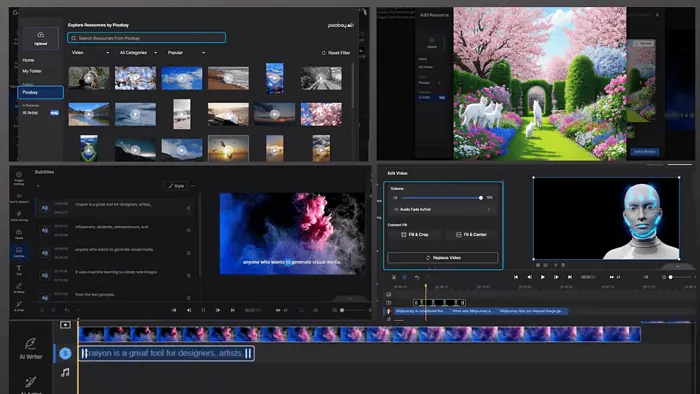
Letar du efter en autentisk och detaljerad Lovo AI-recension? Det här är den!
Jag testade det här verktyget i en vecka och nu ska jag dela med dig av allt du behöver veta innan du använder det, till exempel dess funktioner, användningsfall, för- och nackdelar och prismodeller. Dessutom kommer jag också att visa dig en steg-för-steg-guide om hur du använder den.
Handla? Låt oss rulla in!
Vad är Lovo AI?
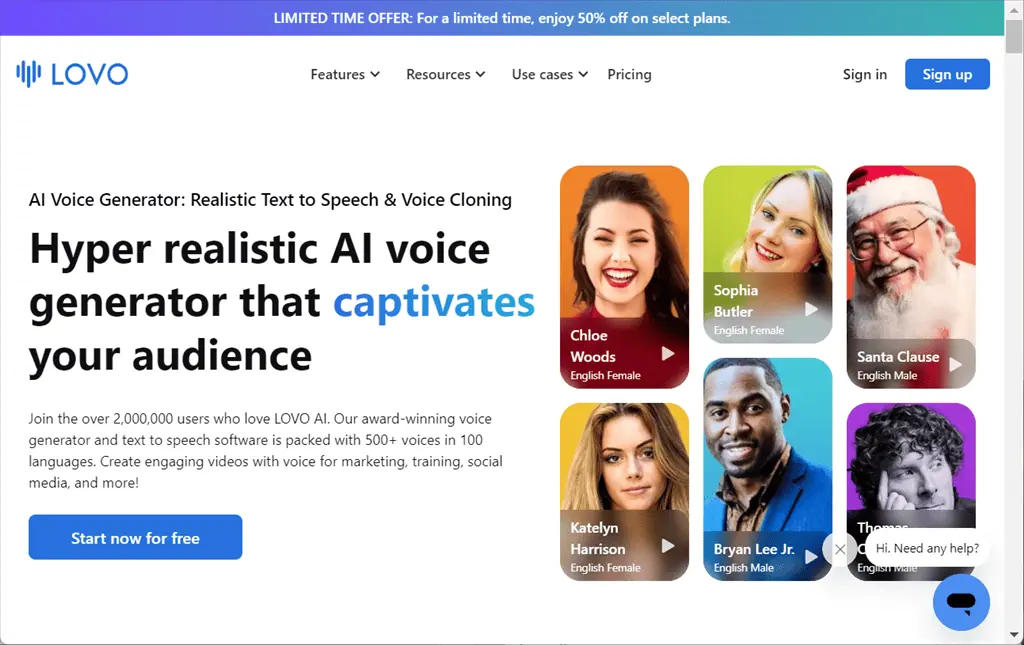
Lovo AI är en hög-on-demand text-till-tal och AI röstgenerator som använder maskininlärningsalgoritmer och neurala nätverk för att generera mänskliga röster. Det ger 500+ AI-röster som kan tala om 100 språk, in 25 olika känslor.
Dessutom använder den djupinlärningstekniker för att uppnå hög noggrannhet i röstsyntes.
Till skillnad från NaturalReader och Murf AI, som enbart specialiserar sig på text-till-tal-generering, är Lovo AI en allt-i-ett-plattform. Den innehåller andra verktyg, som Genny, en automatisk textningsgenerator, röstkloning, en onlinevideoredigerare, en AI Writer och en AI Art Generator.
Det är betrodda av över 2 miljoner yrkesverksamma och kreativa globalt.
Innan vi diskuterar dess funktioner, här är en snabb översikt över Lovo AI:s styrkor och svagheter:
| Fördelar | Nackdelar |
| Mycket realistiska röster | Stöder röstkloning endast på engelska |
| Enkelt gränssnitt | Dess gratisplan har vissa begränsningar |
| Anpassad röstkloning | Ger några timmars röstgenerering per år |
| 500+ AI-röster, 100+ språk och accenter, med över 25 känslor | Enstaka uttalsproblem |
| Erbjuder en AI Art Generator för att skapa bilder och illustrationer | |
| Tillhandahåller en AI Writer för att skriva skript av alla format och längder | |
| Hjälper dig att redigera videor online, lägga till voiceovers och undertexter | |
| Konverterar enkelt tillagd text till tal för både ljud- och videoinnehåll | |
| Erbjuder röstanpassningsalternativ | |
| Webbaserad applikation (du behöver inte ladda ner programvara) | |
| Exporterar videor i HD | |
| Erbjuder en 14-dagars gratis provperiod |
Funktioner
För att skriva en informativ och omfattande Lovo AI-recension testade jag verktyget i en vecka för att kontrollera hur bra det fungerade.
Så låt mig diskutera dess mest värdefulla funktioner och min erfarenhet av dem.
1. Genny
Genny låter dig skapa högkvalitativa och engagerande videor med hjälp av Lovos kraftfulla AI-verktyg. Mer specifikt kan du använda den för att skapa professionella voiceovers, lägga till dynamiska undertexter, applicera ljudeffekter och lägga till AI-konst, stockljud och bilder till dina videor.
För att testa Genny-funktionen klickade jag på Skapa ett projekt alternativ från huvudinstrumentpanelen.
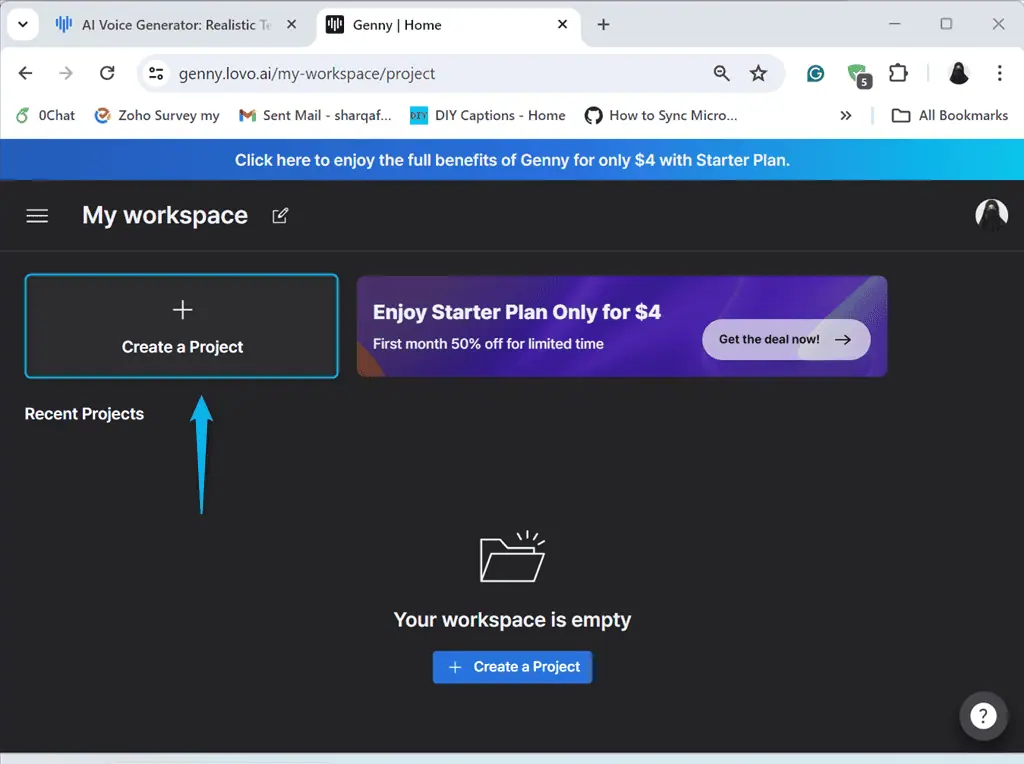
Sedan valde jag AI röst och video alternativet som min projekttyp och klickade Starta projektet.
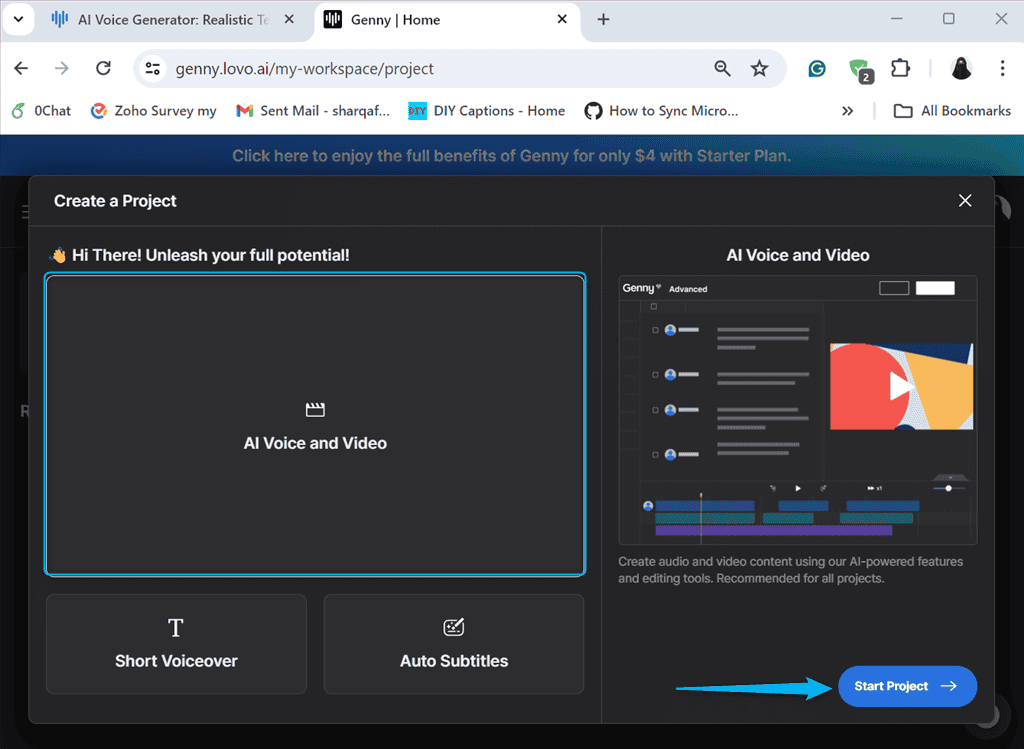
Så här ser Gennys huvudinstrumentpanel ut.
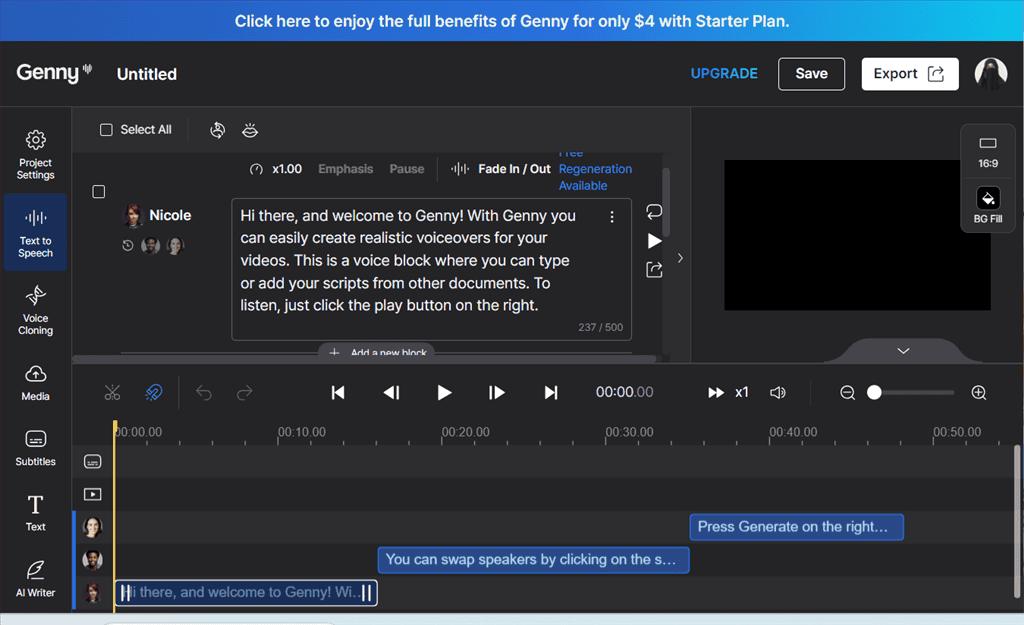
I de markerade redigerbara blocken skrev jag mitt videoskript.
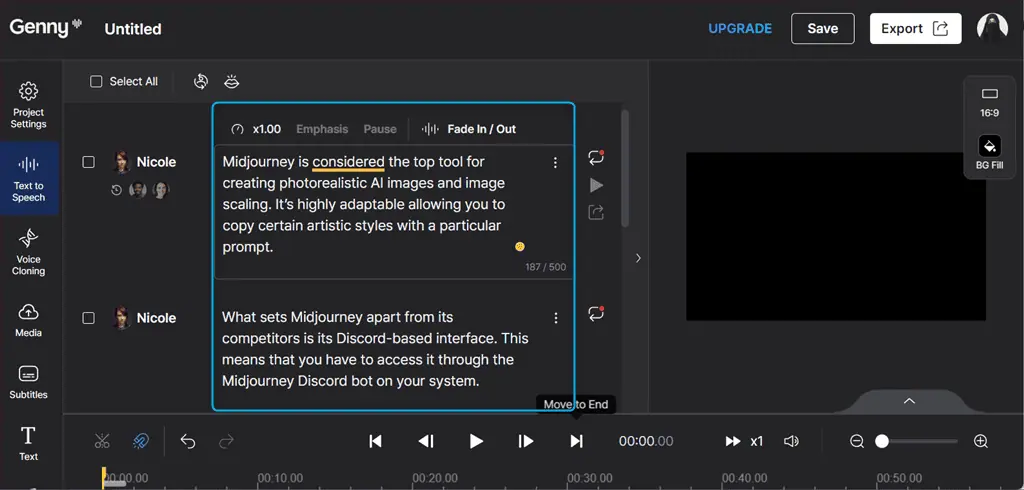
Speciellt låter Genny dig justera fart och tillämpa Tona in/ut-effekt till varje videoscen.
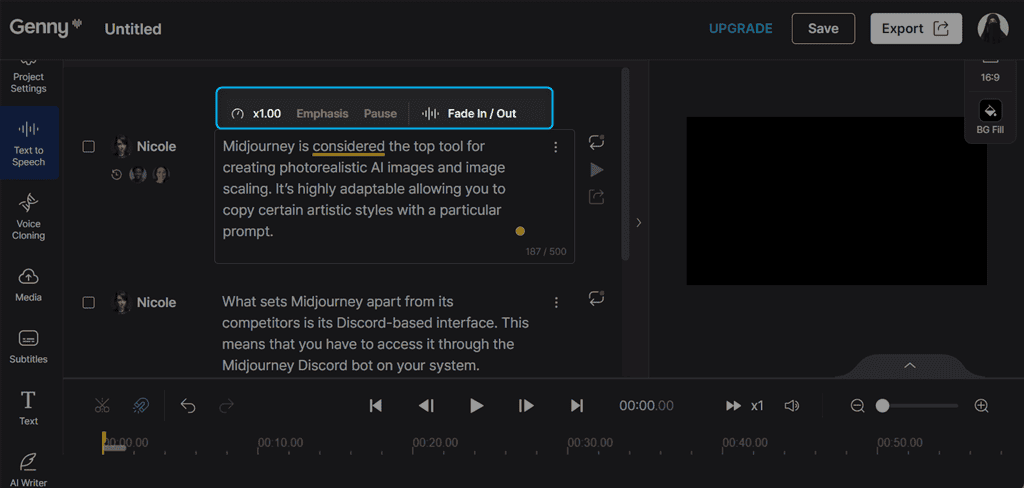
Därefter valde jag alla scener och klickade på Byt röst alternativ för att lägga till en ny röst.
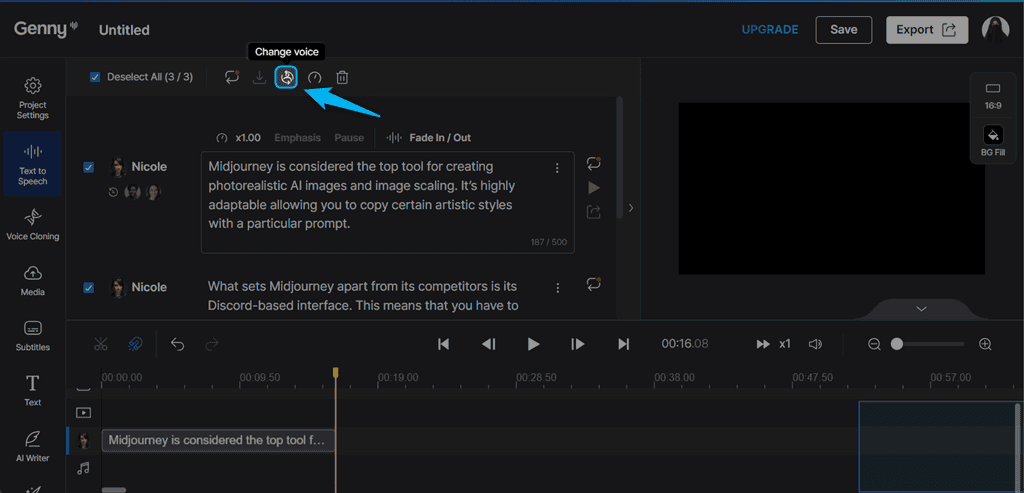
Från det nya fönstret kan du filtrera bort röster på olika parametrar, såsom kön, ålder, stil och användningsfall. jag valde Alysha Imanis kvinnliga röst för unga vuxna.
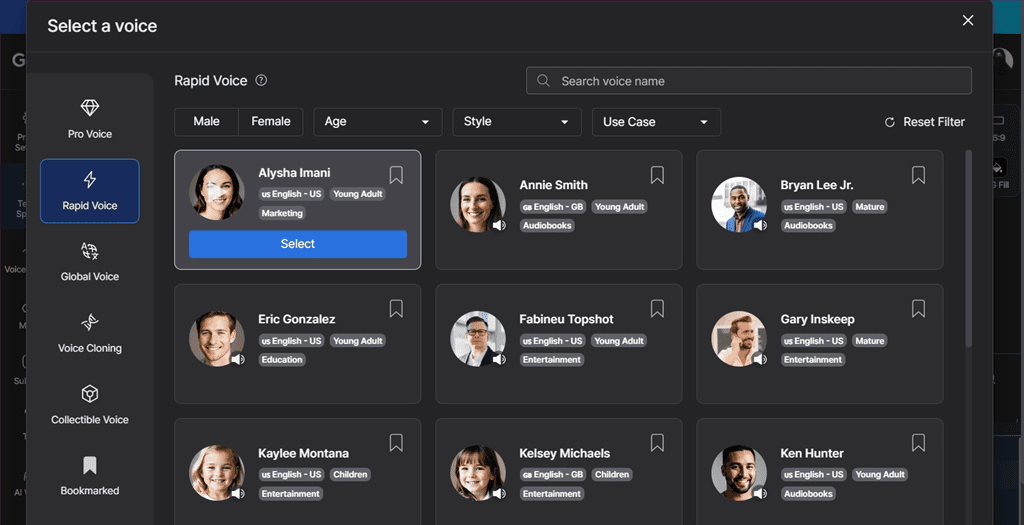
Sedan valde jag den tillagda rösten från den tillgängliga listan.
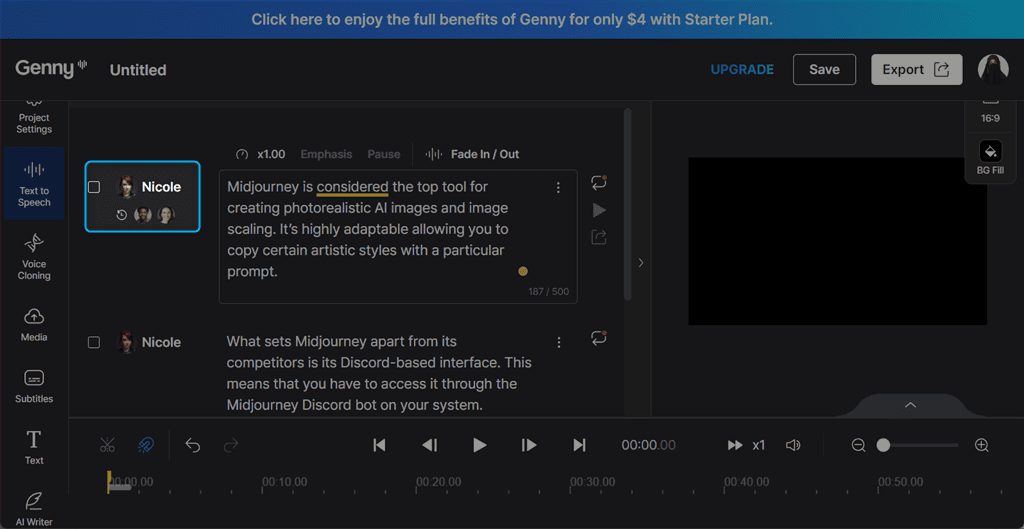
Efter det satte jag voiceover Uttal as Engelska oss.
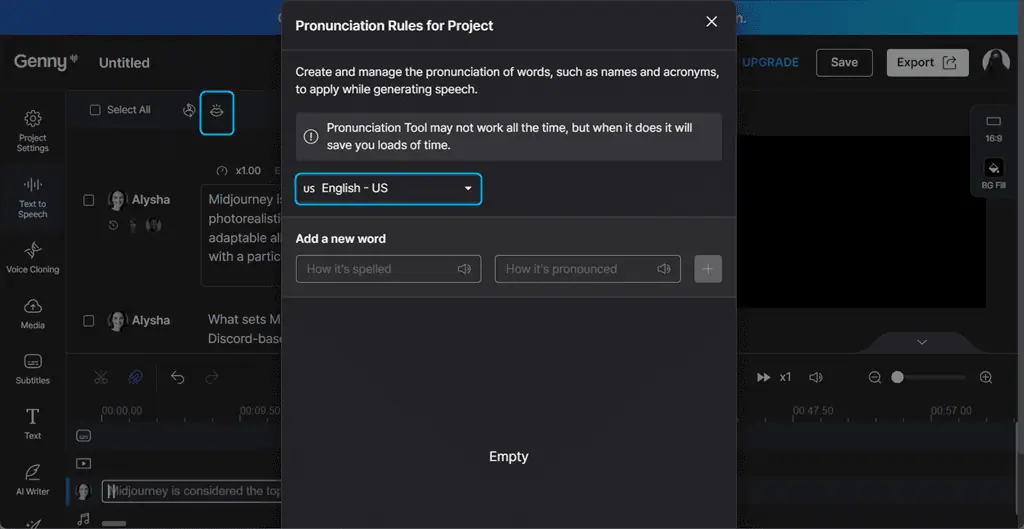
Sedan klickade jag på Ändra hastighet alternativet och ställ in hastigheten för alla scener som x1.00.
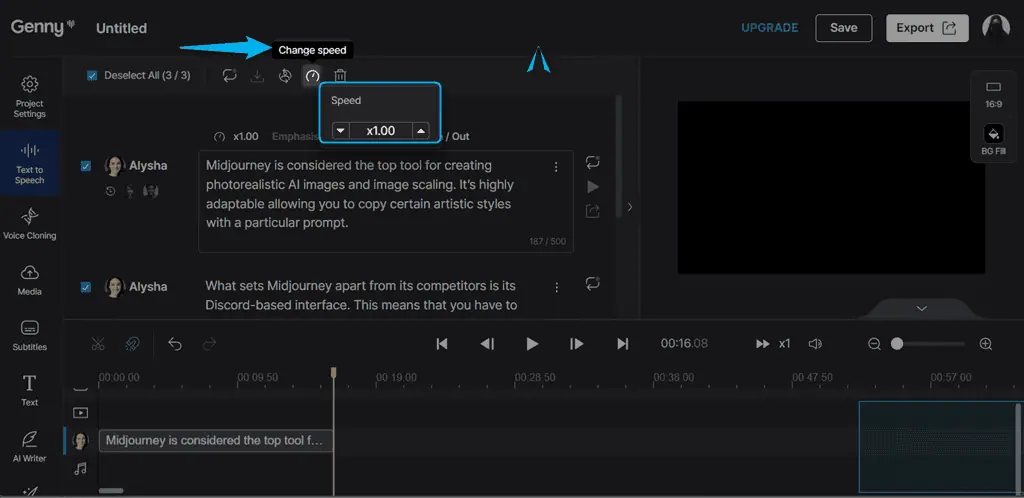
Från den högra panelen kan du även tillämpa andra inställningar, som att ändra bildförhållande eller välja en färg till fyll videobakgrunden.
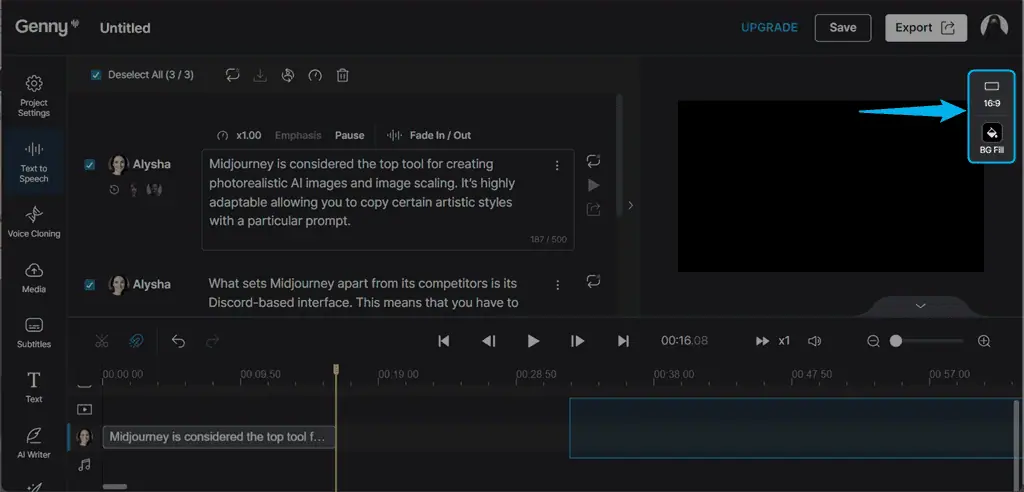
Till lägga till visuella medier, till exempel en bild, ljud eller video, klicka på Media alternativ.
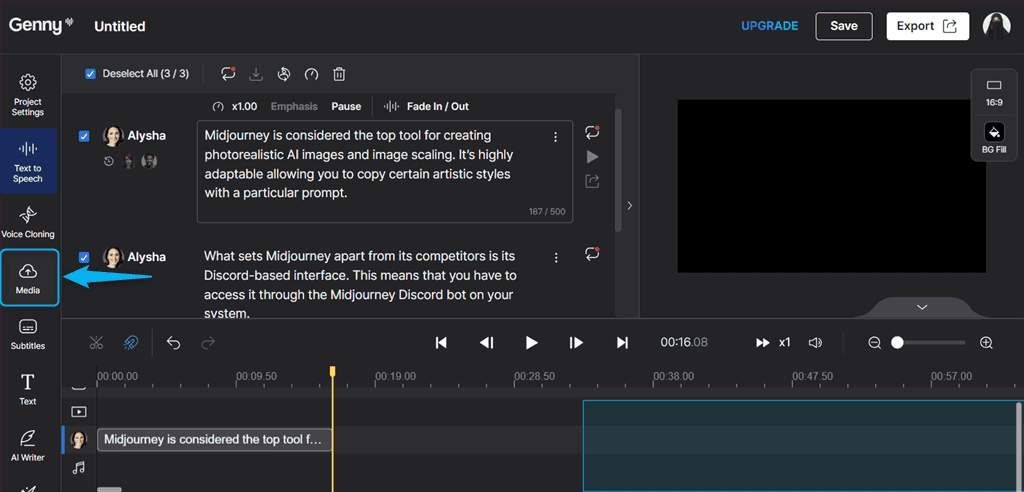
Därefter valde jag Pixabay för att utforska några videoresurser. Här kan du också söka efter bilder eller ljud enligt dina önskemål.
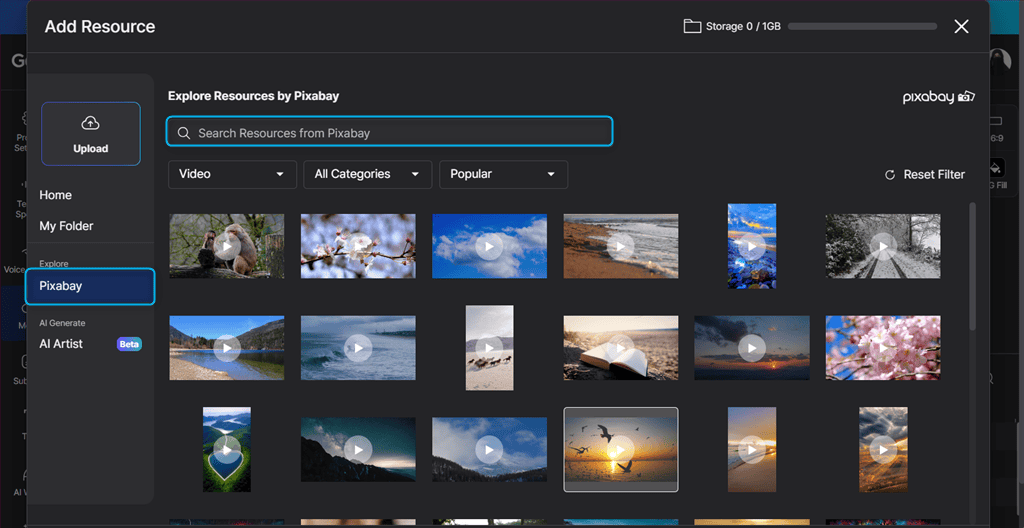
jag skrev "middag", valde en video från sökresultaten och klickade Lägg till i projektet.
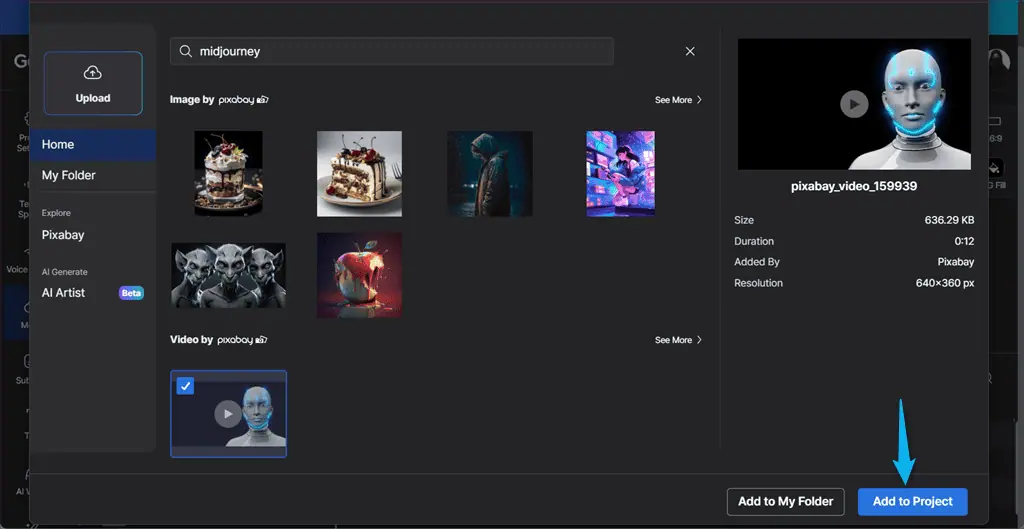
I nästa fönster erbjuder Lovo AI dig alternativ för att redigera den tillagda videon, som att ställa in dess volym, tillämpar Audio Tona in/ut effekt, Och använda Fyll & Beskär or Fit & Center alternativ.
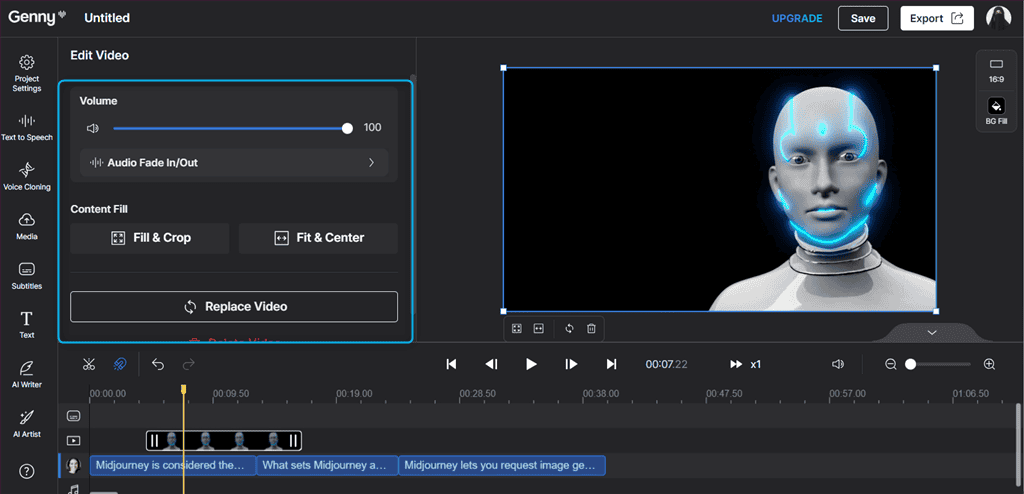
Efter att ha redigerat videon klickade jag på Generera knapp.
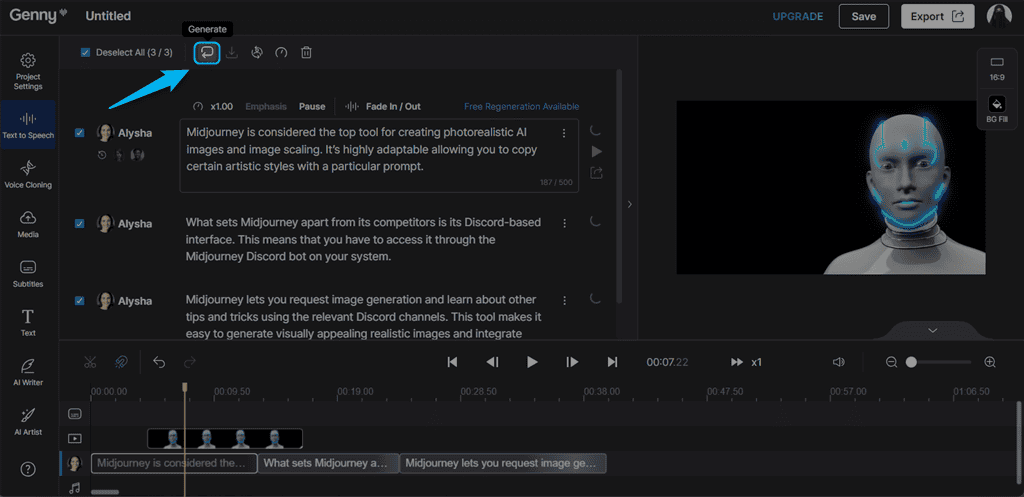
Efter att ha avslutat videon använde jag mediakontrollknappar från botten av fönstret för att testa det.
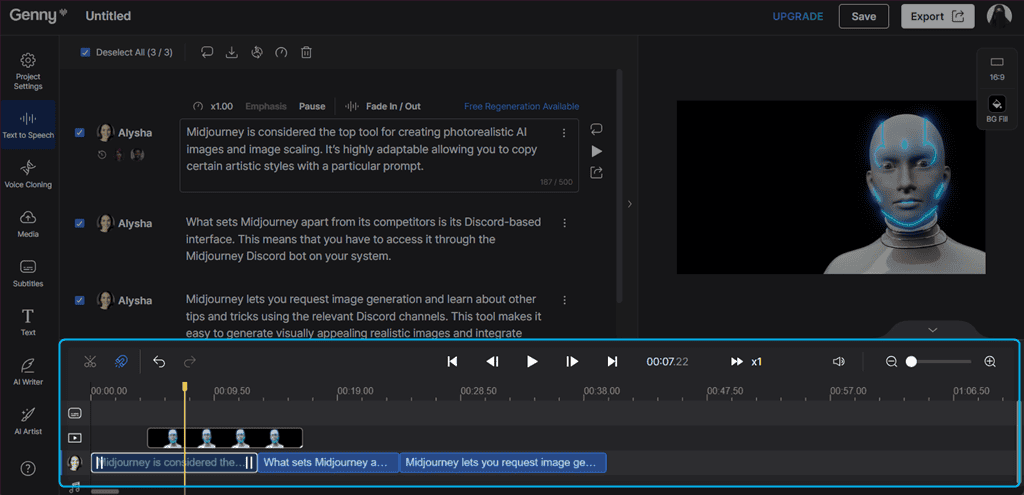
Nu heller Save videoprojektet till din instrumentpanel eller Exportera det till ditt lokala system.
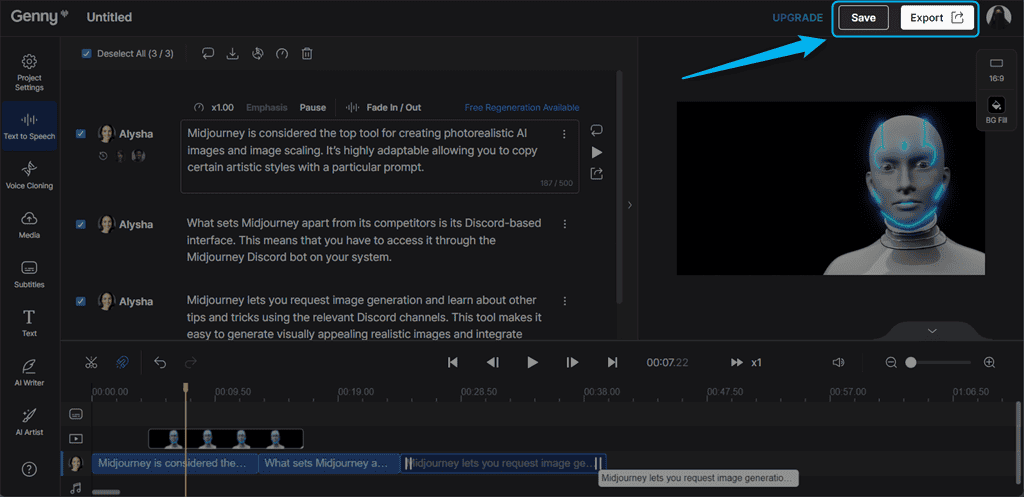
Som du kan se är det en ganska intuitiv process. Tänk ändå på det Lovo AI tar tid att rendera videorberoende på hur komplexa projekten är. Dessutom det tillåter endast betalande användare att exportera och ladda ner den valda videon.
2. Text till tal
Text-till-tal minimerar produktionskostnaden och tiden och eliminerar behovet av röstskådespelare och inspelningssessioner.
Lovo erbjuder ett omfattande utbud av voiceovers med Över 500 röster på begärani Över 100 språk och accenteroch 25 olika känslor. Du kan enkelt utöka och nå din målgrupp över hela världen med människoliknande röster av hög kvalitet och sticker ut från konkurrenterna.
Särskilt kan du använda text till tal-funktionen i en video eller separat som ett enkelt ljud. För detta ändamål, följ dessa steg:
- Klistra in, skriv eller ladda upp din text i de redigerbara skriptblocken.
- Välj en AI-röst med det mest lämpliga uttalet och klicka på Generera.
- Efter att ha skapat ditt innehåll, antingen spara det till din arbetsyta eller exportera och ladda ner din video- eller ljudfil i MP3-, WAV- eller MP4-format.
För demonstration, Jag provade text till tal-funktionen i en video och skrev min text i det markerade fältet.
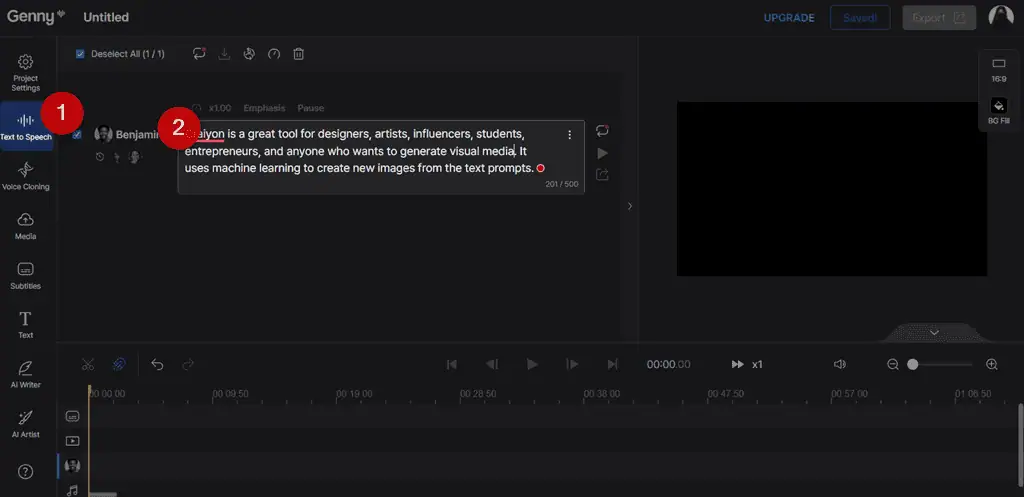
Sedan klickade jag på Byt röst alternativ.
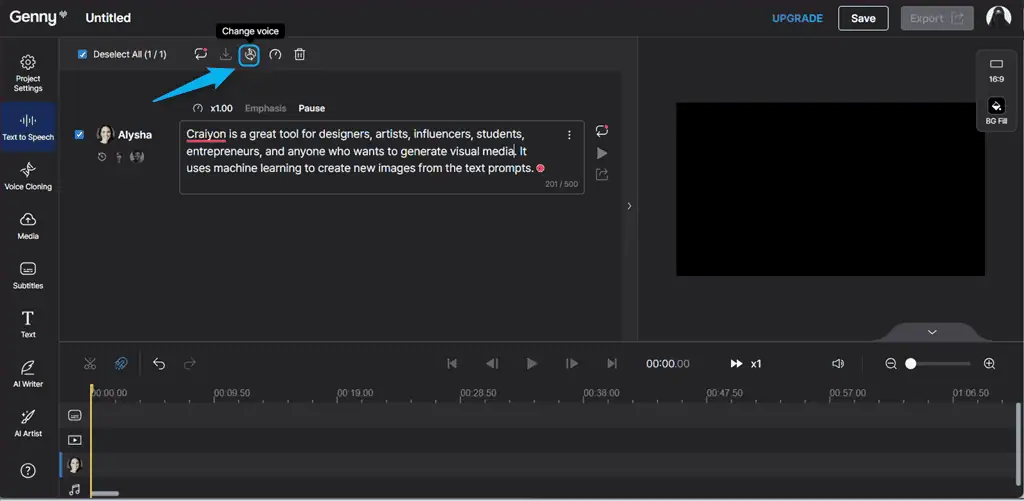
Från det öppnade underfönstret valde jag en man, Ung vuxen röst.
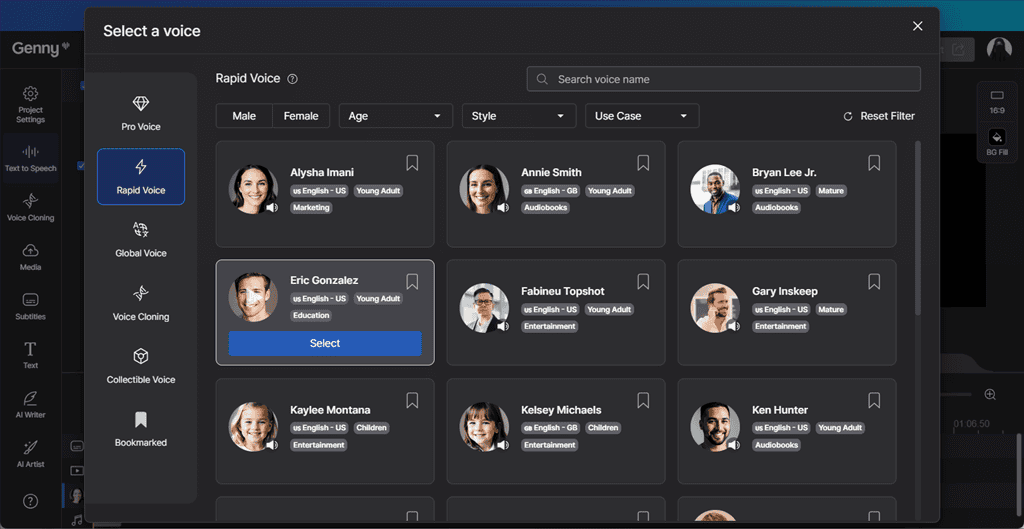
Därefter satte jag x0.95 som voiceover hastighet.
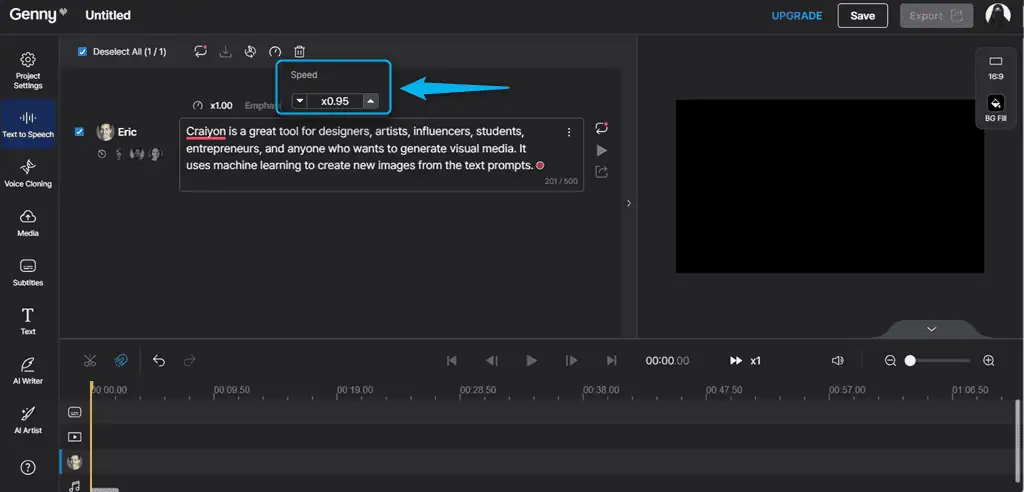
Som sista steg klickade jag på Generera ikon för att generera en voiceover för den givna textuppmaningen.
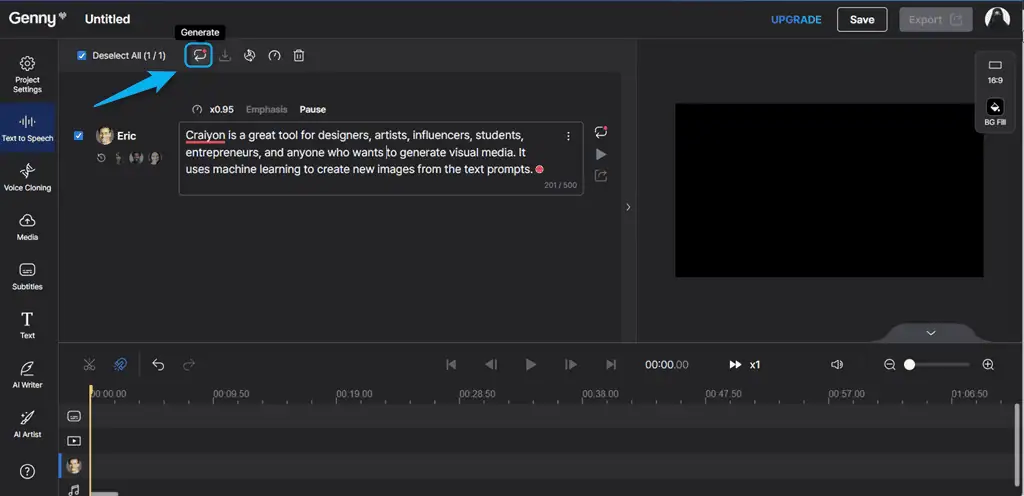
Efter att ha genererat ljudet kan du använda mediakontrollknappar från botten av fönstret för att spela, pausa eller utföra någon annan testoperation.
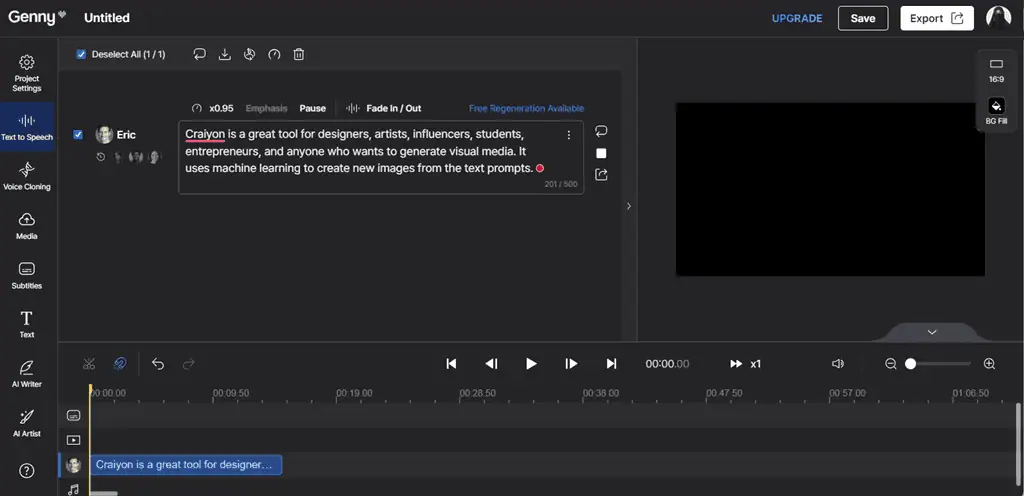
Men Lovo AI låter dig också skapa en kort voiceover-projekt separat, som en enskild ljudfil.
För att göra det öppnade jag huvudinstrumentpanelen och klickade på Skapa ett projekt alternativ. Sedan valde jag Kort Voiceover och klickade på Starta projektet knapp.
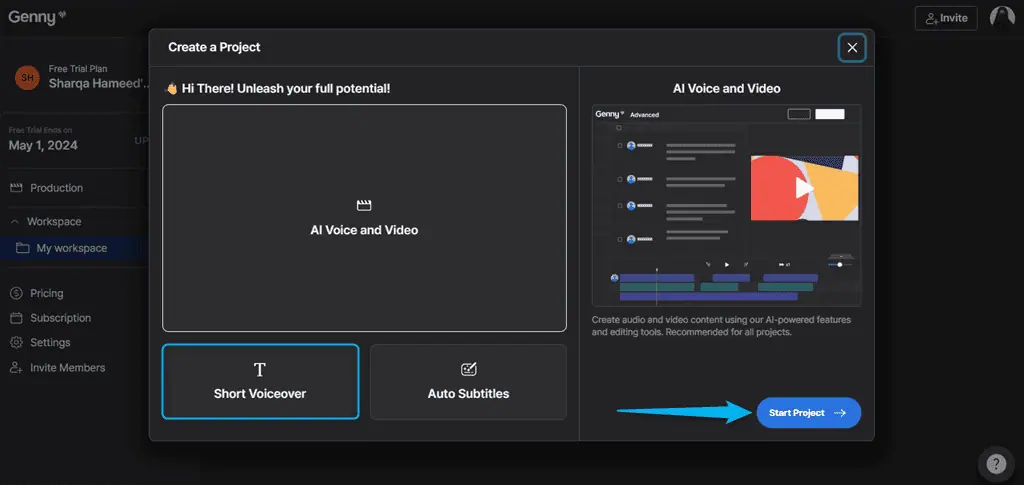
Därefter skrev jag texten som jag ville generera ljud för, valde en röst, ställde in dess hastighet och uttal och klickade Generera.
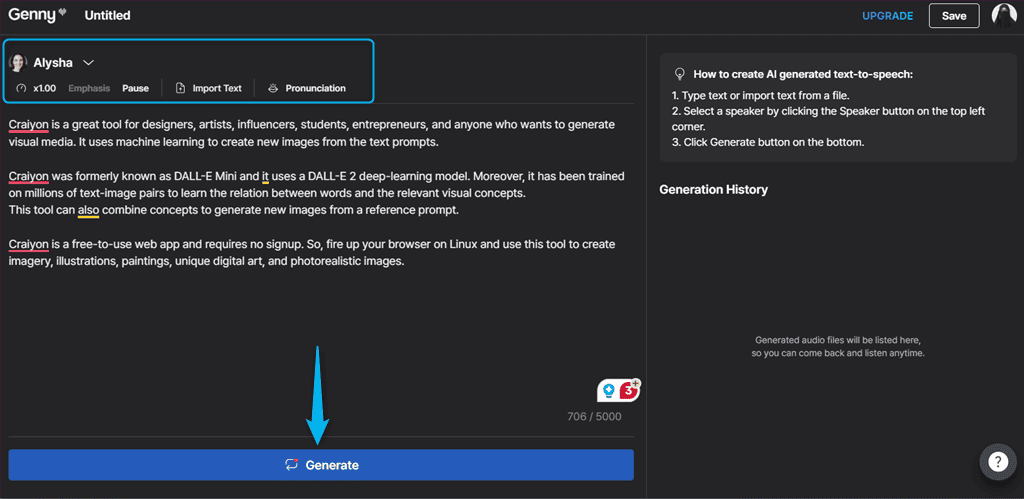
Som ett resultat genererade Lovo AI en voiceover som jag spelade och testade från den högra panelen.
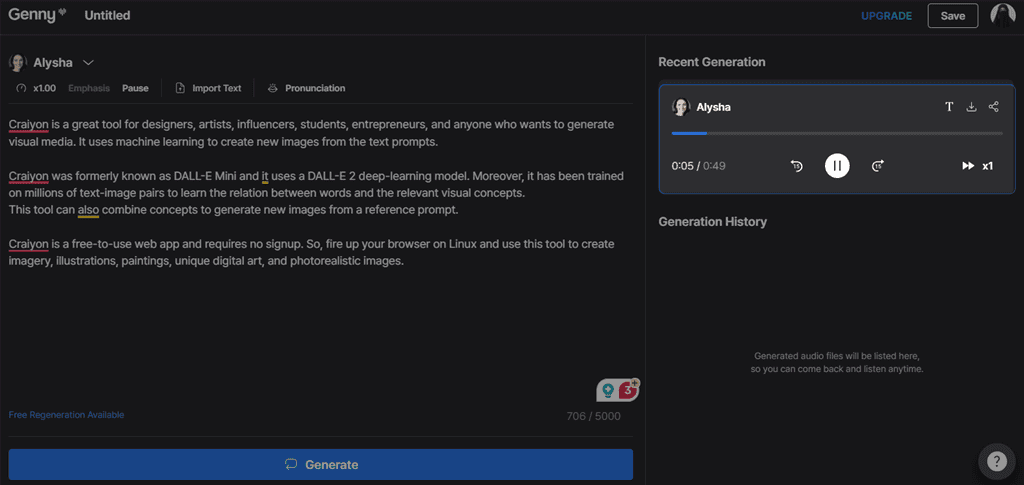
Däremot kan du möta enstaka uttalsproblem med vissa röster, särskilt i Gratis och grundläggande planer.
3. Auto Subtitle Generator
Auto Subtitle Generator kan generera automatiskt dynamiska och engagerande undertexter i över 20 språk för att få dina videor att nå en global publik.
Dessutom låter den här funktionen dig också anpassa och animera dina undertexter och sedan hårdkoda dem i dina videor eller ladda ner dem som en separat SRT-fil.
För att använda den:
- Ladda upp din video och generera undertexter med funktionen för automatisk textning.
- Därefter, personifiera, stiliseraoch animera dem genom att ändra deras teckensnitt, färg eller bakgrund.
- Exportera eller ladda ner undertextfilen eller videon.
Till exempel bytte jag till Undertexter texter~~POS=HEADCOMP sektionen från den vänstra panelen och Lovo AI erbjöd mig fyra alternativ:
- Auto undertexter
- Röst till undertexter
- Manuell undertexter
- Ladda upp SRT-filer.
Men jag valde Auto undertexter alternativ.
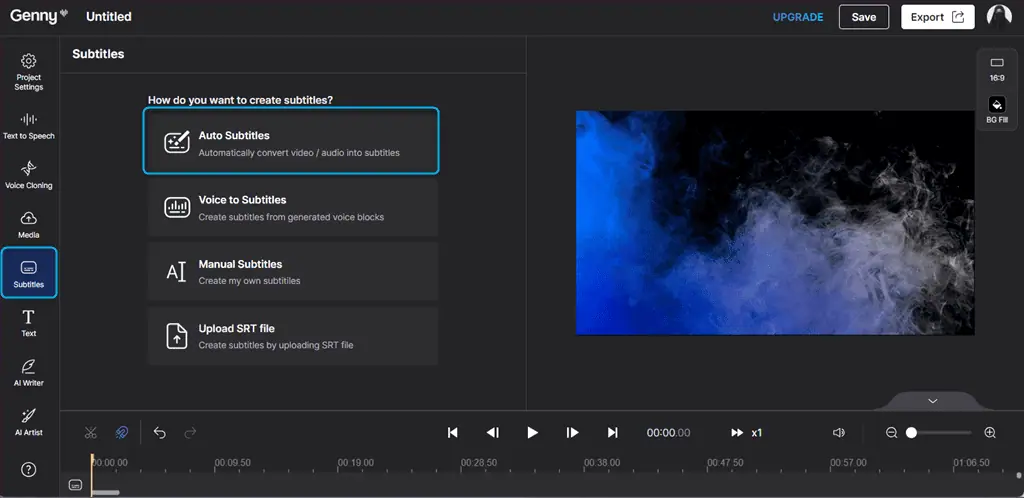
Sedan valde jag Engelska oss som språk och klickade på Skapa undertexter knapp.
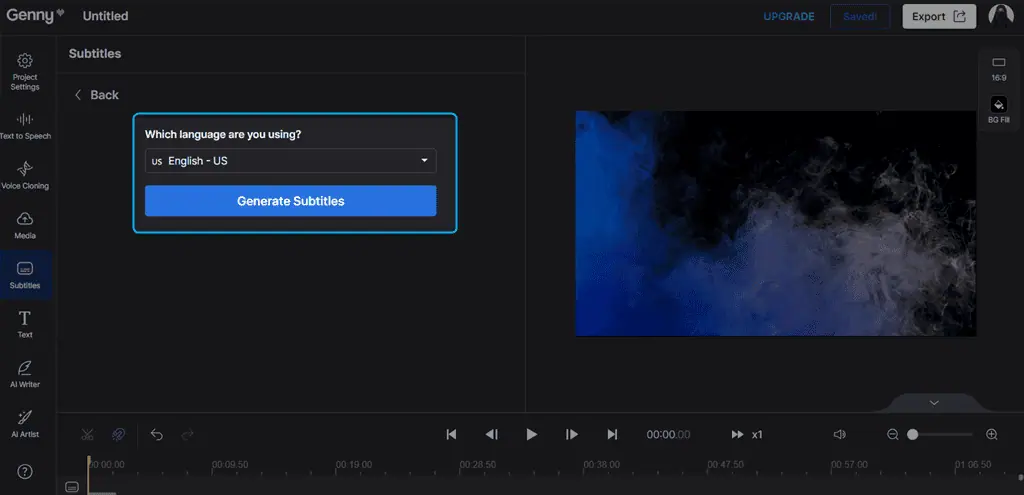
Processen kan ta några minuter beroende på längden på den angivna mediekällan.
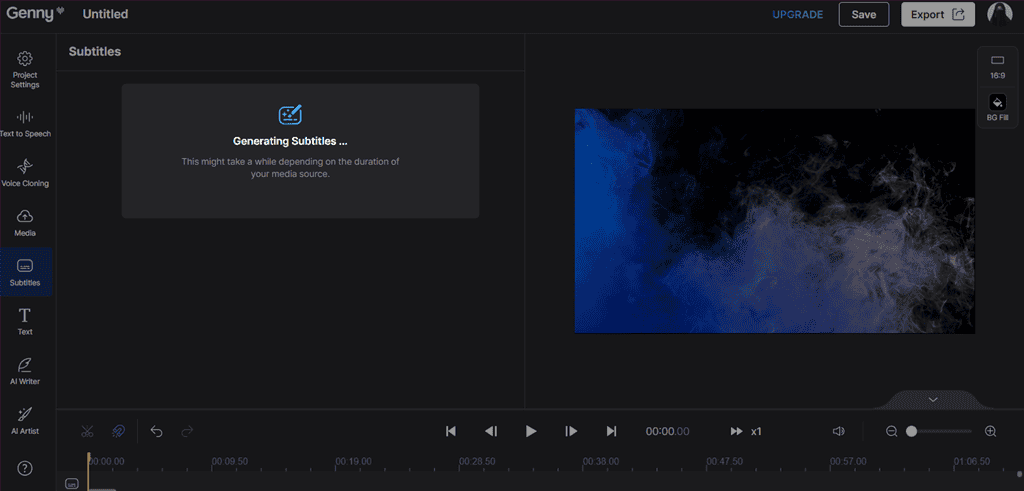
Så fort undertexterna genereras kan du enkelt redigera och styla dem block för block eller alla på en gång.
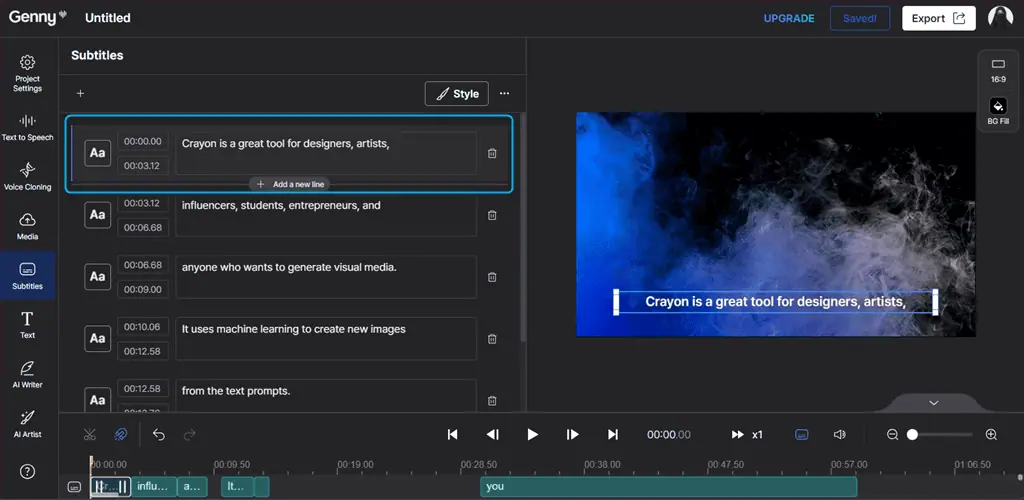
Jag klickade på Stil knappen för att anpassa dem på en gång.
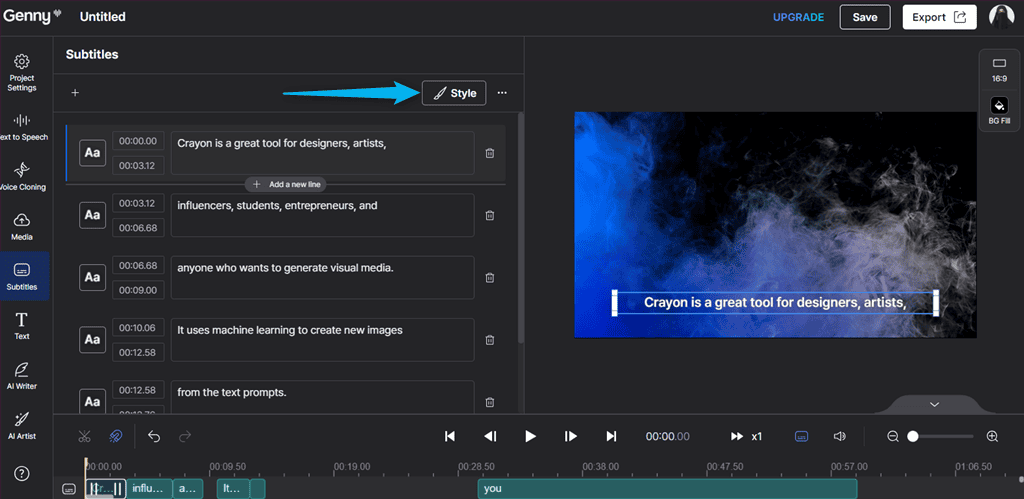
Sedan valde jag en Stil förinställd mall.
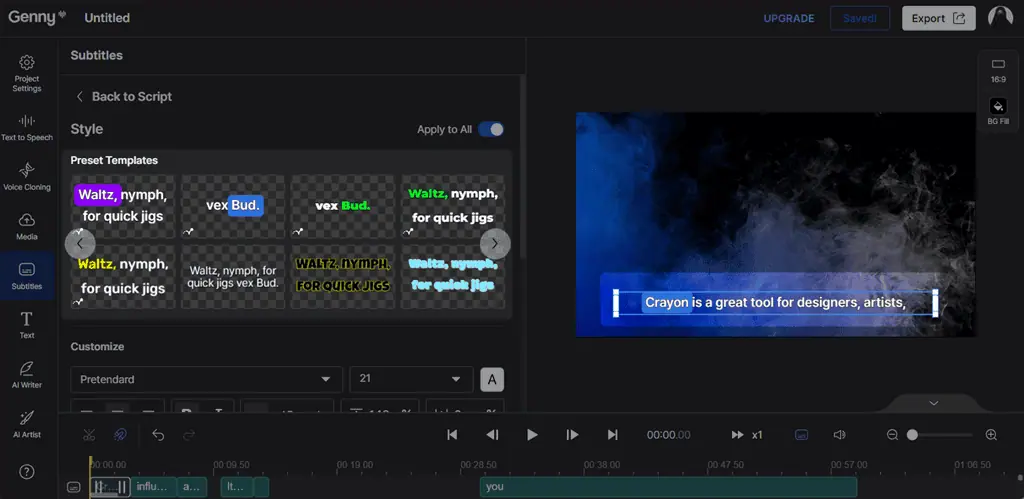
Därefter ändrade jag Typsnitt, FONTSTORLEKoch Markera mönster och Färg.

Till sist granskade jag de tillämpade ändringarna av undertexterna och resultatet var ganska imponerande.
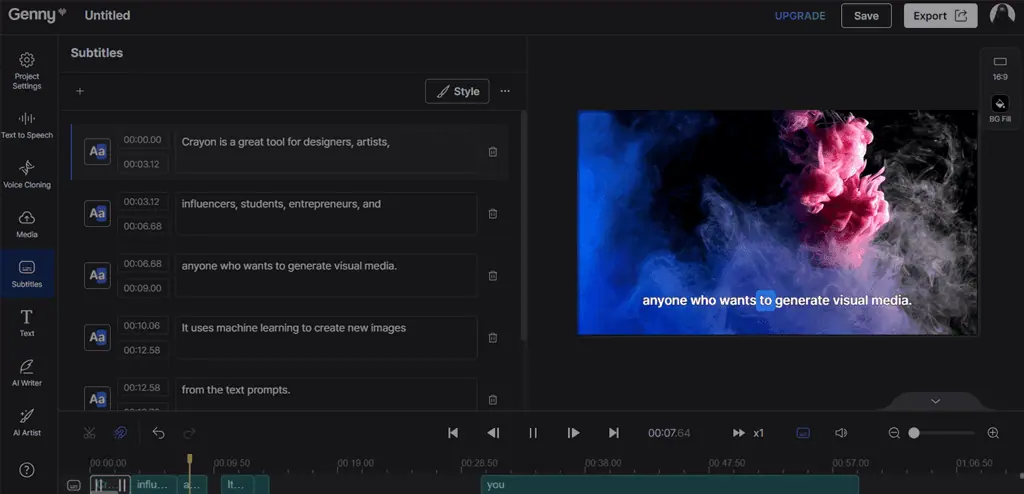
Emellertid den exaktheten hos dessa automatiskt genererade undertexter kan variera, speciellt för tunga accenter eller komplext ljud. I sådana fall kan du behöva redigera dem manuellt.
4. Röstkloning
Den här funktionen tar bara några sekunder skapa din röst klona utan dyr utrustning. Dessutom kan du också spela in din röst i realtid eller ladda upp din prover.
Du kan bygga en bibliotek med klonade röster och enkelt använda dem när du vill. Dessutom hjälper Lovo AI dig att förvandla din röst till en övertygande annonsör, självsäker tränare och snygg presentatör, vilket gör den perfekt för innehållsskapare.
För att testa det navigerade jag till Röstkloning avsnittet från huvudinstrumentpanelen och klickade på Skapa en röstklon alternativ.
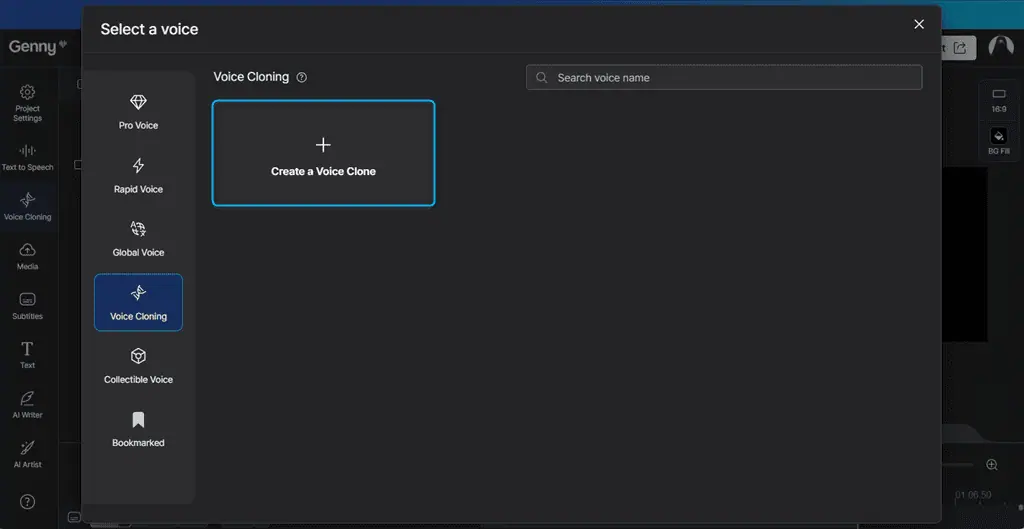
Här erbjuder Lovos röstkloning två alternativ: Välj eller dra en MP3- eller WAV-fil för att ladda upp or spela in ditt eget ljud. Jag går med det andra alternativet och spelar in min egen röst.
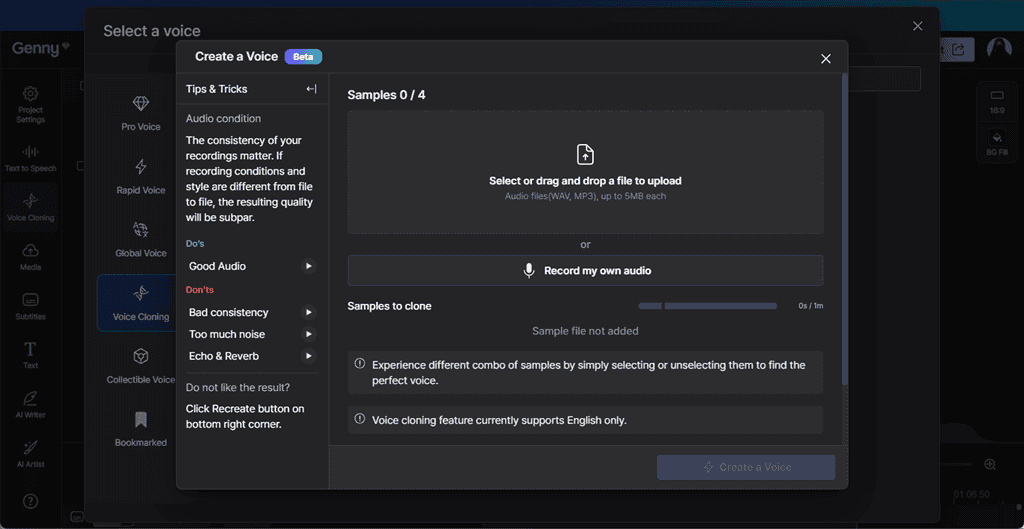
Därefter tryckte jag på Spela in knappen och spelade in den givna meningen med min egen röst. Alternativt kan du också ladda upp till fyra ljudprover.
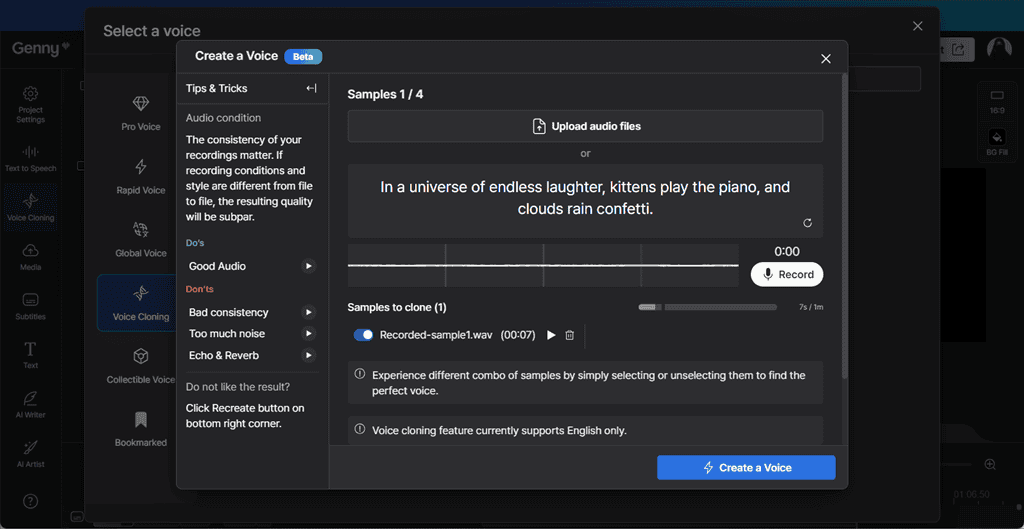
Efter att ha spelat in provet klickade jag på Skapa en röst alternativ.
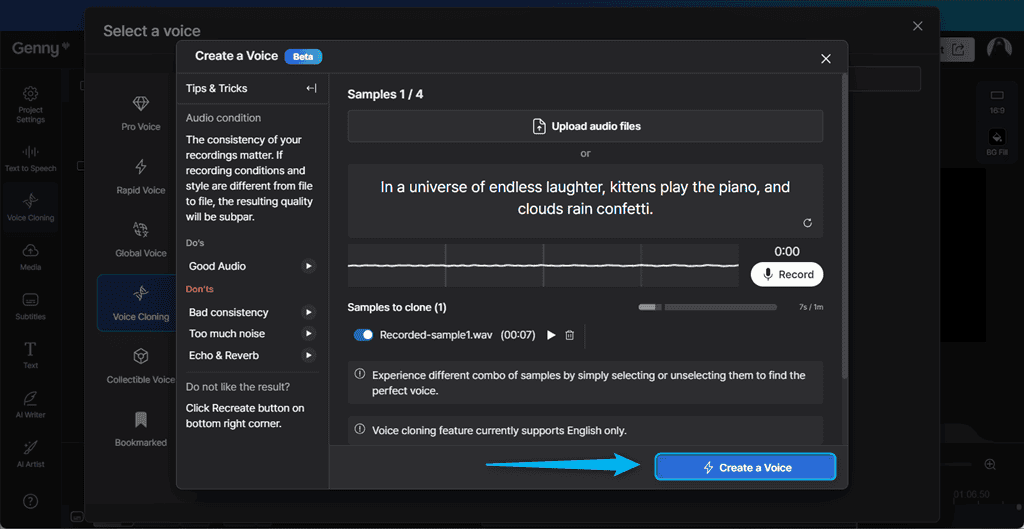
Sedan klickade jag Använd denna röst.
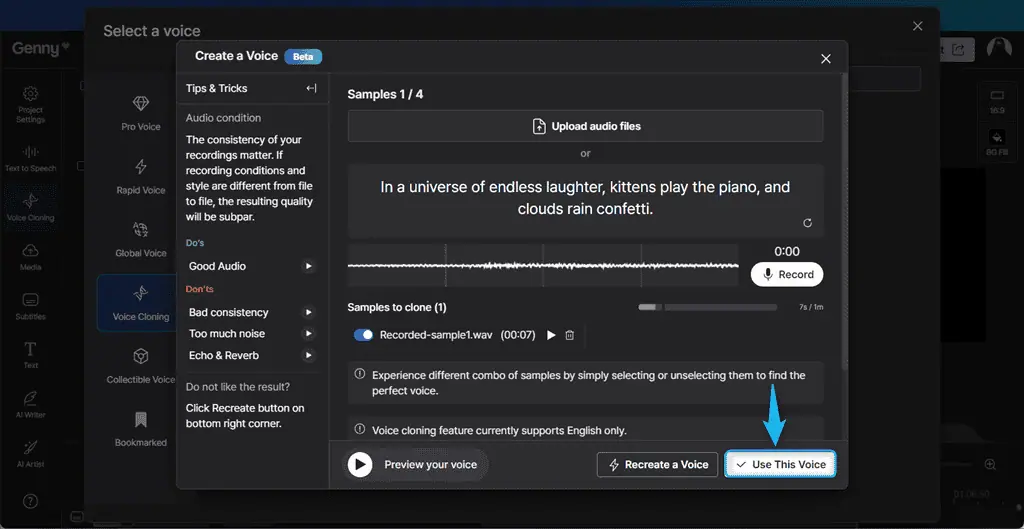
Efter att ha gjort det angav jag mina uppgifter som Talarinfo, som inkluderade min Namn , Kön, Ålder, Accentoch Stil.
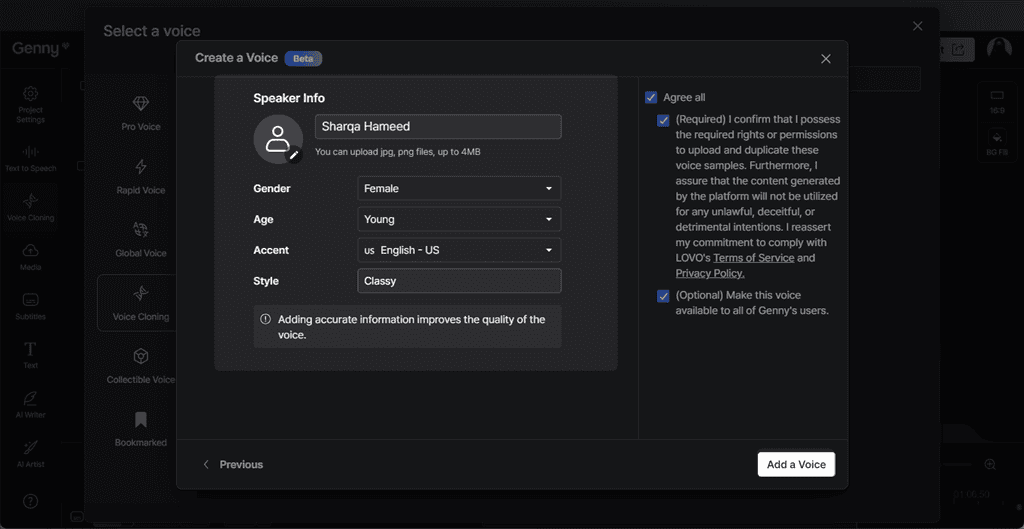
Därefter klickade jag Välja att välja mitt eget dubbning för videon.
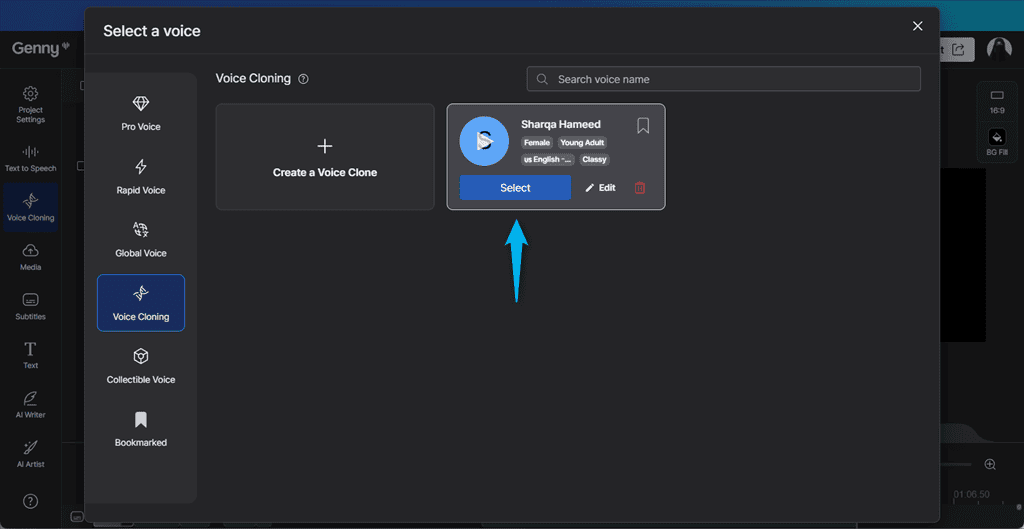
Som sista steg, jag markerat kryssrutan bakom rösten för att tillämpa den och klickade på Generera knapp.
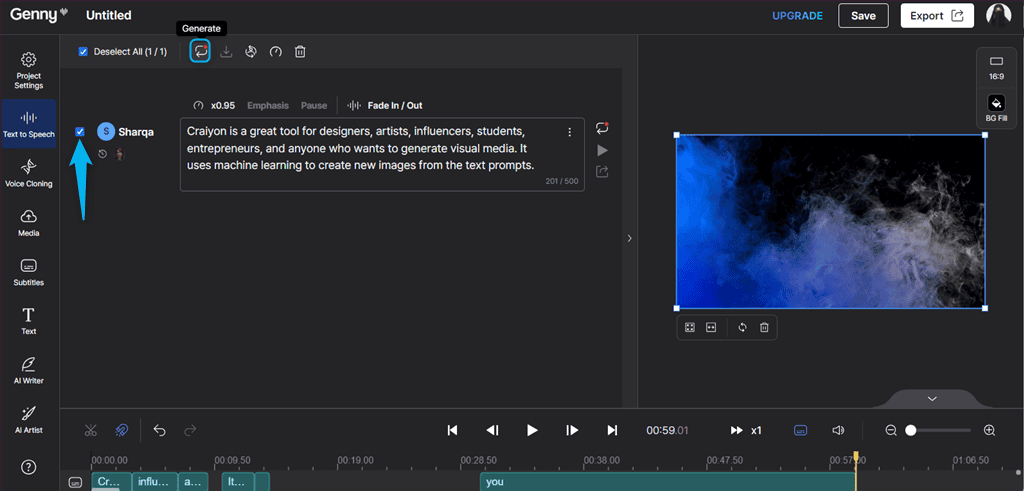
Som ett resultat inkluderade Lovo AI min voiceover på det givna videomanuset med den perfekta accenten och stilen.
Tänk ändå på att det är just nu stöder endast röstkloning på engelska.
5. Online Video Editor
Till skillnad från Fliki AI som specialiserar sig på text-tal och text-till-video-konvertering, Lovo AI erbjuder ett snabbt och lättanvänt videoredigeringsverktyg online. Dess användarvänliga gränssnitt låter dig lägga till professionella voiceovers, lägga till engagerande undertexter och enkelt skriva ditt manus.
Dessutom kan du få tillgång till miljontals royaltyfria och högkvalitativa bilder, ljudeffekter och videor att fängsla din publik.
För att vara mer specifik kan du använda Lovo AI:s onlinevideoredigerare för att utföra följande operationer:
- Lägg till dubbning till videon med korrekt uttal
- Justera fart av en enstaka eller alla videoscener samtidigt
- Ansök Tona in/ut-effekter till videoscener
- Lägg till eller anpassa undertexter till videon
- Lägg till, ersätt eller ta bort det tillagda mediet, som inkluderar bilder, ljud och videor
- Ansök övergångar
- Ändra bildförhållande av videon
- Justera videon tidslinje
- Fyll videobakgrund
- Öka eller minska ljudvolym
- Innehållsfyllning med hjälp av Fyll & Beskär och Fit & Center alternativ
- Delade element
- Gör om eller ångra tillämpade ändringar.
Till exempel kommer jag att använda Online Editor till lägga till undertexter till en YouTube-kortfilm, lagrad på mitt lokala system. För att göra det, först och främst ska jag ladda upp videon till min Lovo AI-arbetsyta.
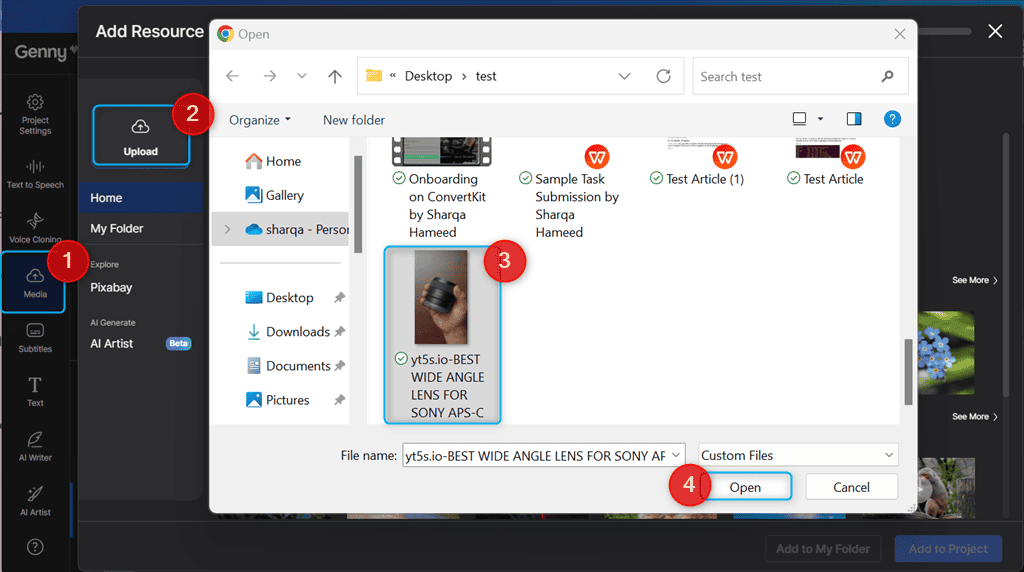
Sedan valde jag videon och klickade på Lägg till i projektet knapp.
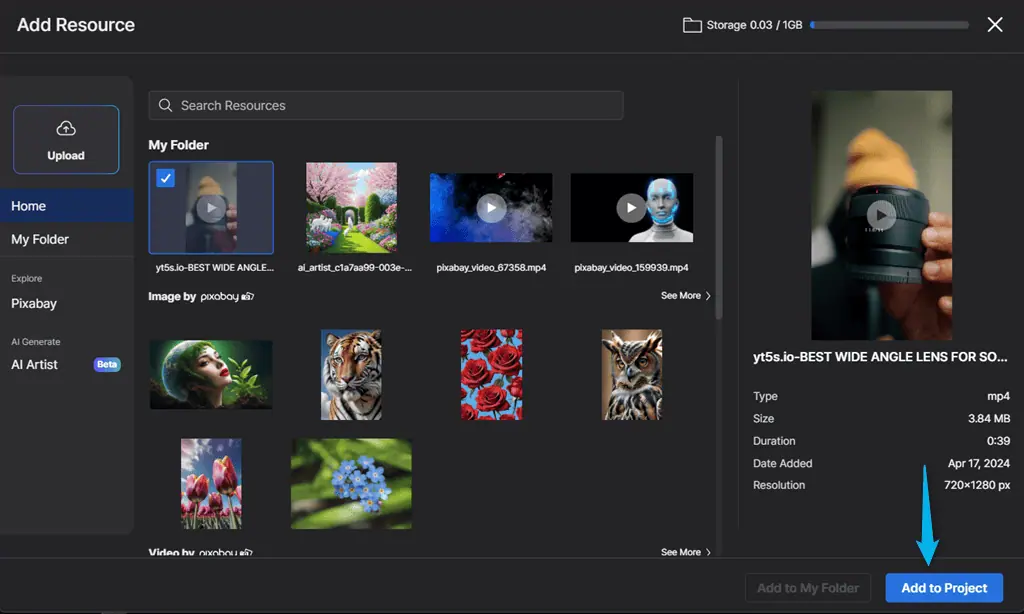
Därefter lade jag till undertexter till videon och stylade dem.
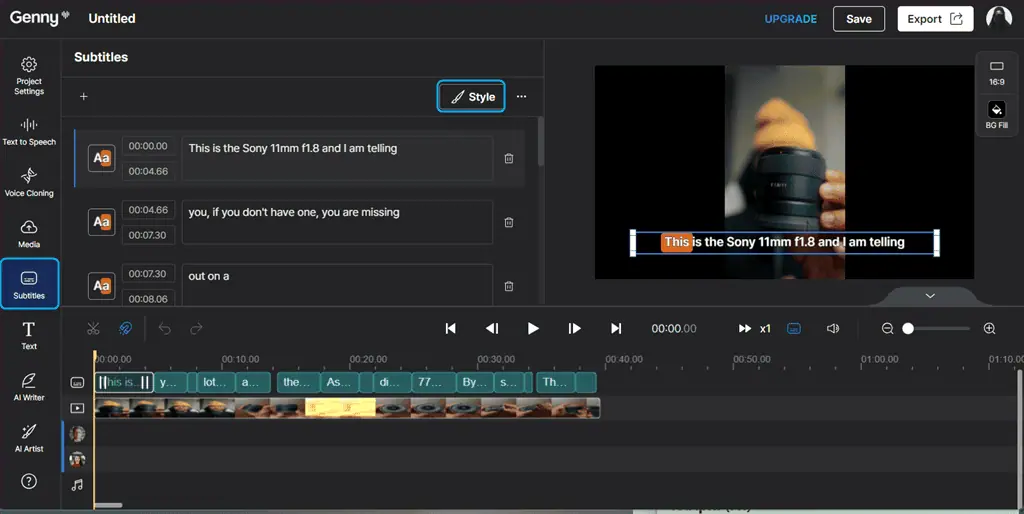
Som sista steg, klicka Save för att spara videon i Lovo AI:s arbetsyta eller tryck Exportera att hämta den.
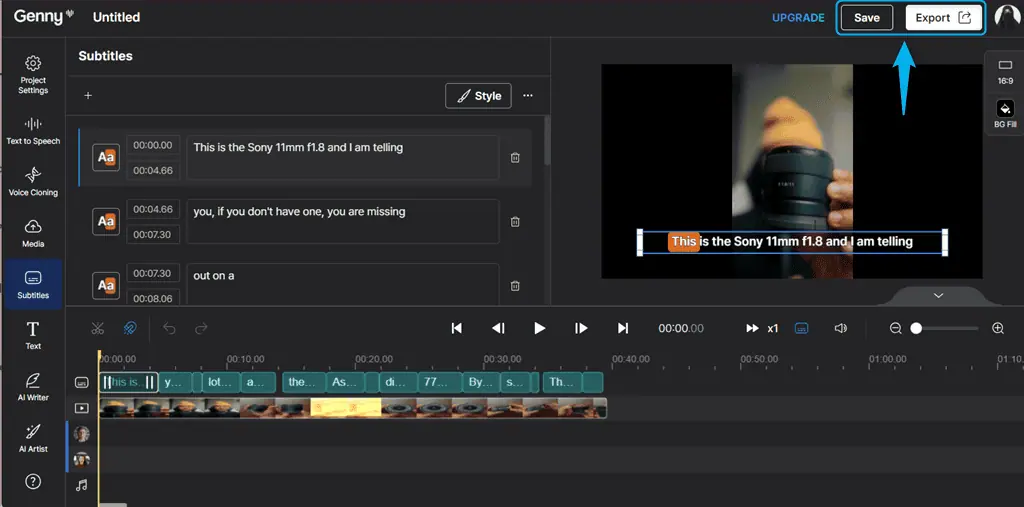
Men det saknar några avancerade redigeringsfunktioner finns i professionell programvara, som Adobe Premiere Pro, DaVinci Resolve och liknande verktyg.
6. AI Writer
Lovo AI Writer integrerar ChatGPT för att skriva engagerande videoskript, vilket sparar tid att fokusera på det du är bra på. Se det som din skrivassistent som har läst miljarder dokument och har lärt sig och tränat på att skriva som ett proffs.
Dessutom har det supervänliga mallar som hjälper dig att enkelt skapa skript för alla typer av innehåll. Du behöver bara svara på några frågor.
Specifikt, Lovo AI Writer kan skriva i över 10 olika toner, som Professional, Informative, Pursuave, Entertaining, Funny och mer.
Denna skrivassistent låter dig:
- Skriv för vem som helst: Skapa företagsutbildningsmaterial, marknadsföringsvideor eller universitetsuppdrag.
- Skriv för valfri videolängd: Bestäm videons längd först, sedan kommer Lovo AI att skriva ett manus med en perfekt ordräkning.
- Skriv för prestation: Skapa optimerade skript som får maximal uppmärksamhet och engagemang.
För att testa det navigerade jag till AI-författare sektion från huvudinstrumentpanelen, vald Förklaring Videooch klickade Nästa.
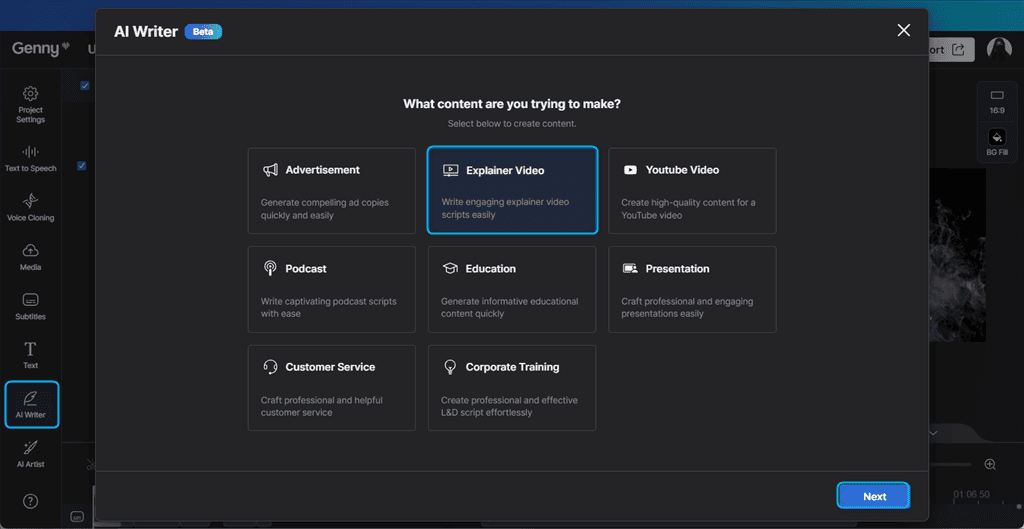
Du kan dock även välja andra kategorier, som t.ex Annons, YouTube Video, Podcast, Utbildning, Presentation, Kundservice, eller Företagsträning.
Därefter angav jag information relaterad till produkten eller tjänsten som jag ville skapa en förklarande video för. Jag beskrev den målgrupp, mål, och relevant nyckelbudskap, valde videon formatoch klickade Skapa.
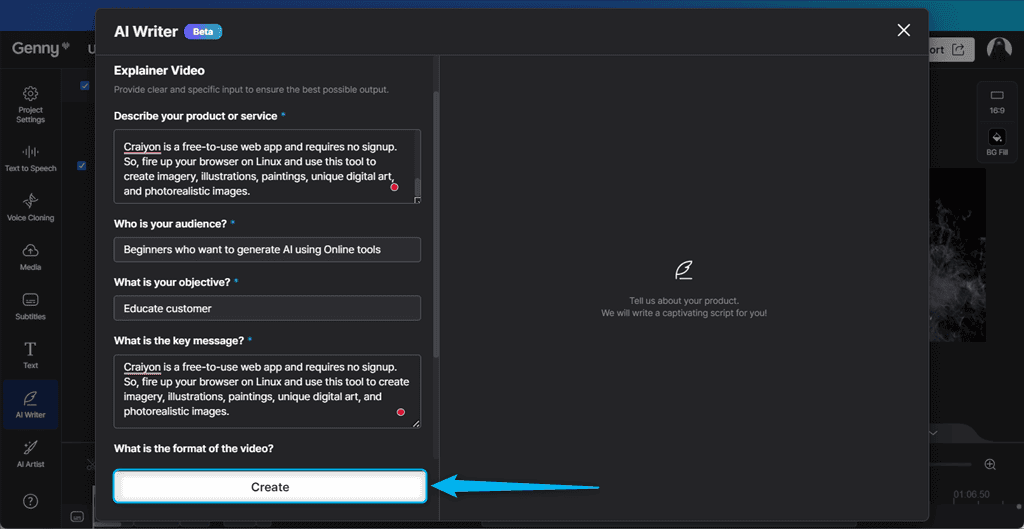
Som ett resultat genererade Lovos AI Writer ett manus för förklararvideon, inklusive de speciella instruktionerna.
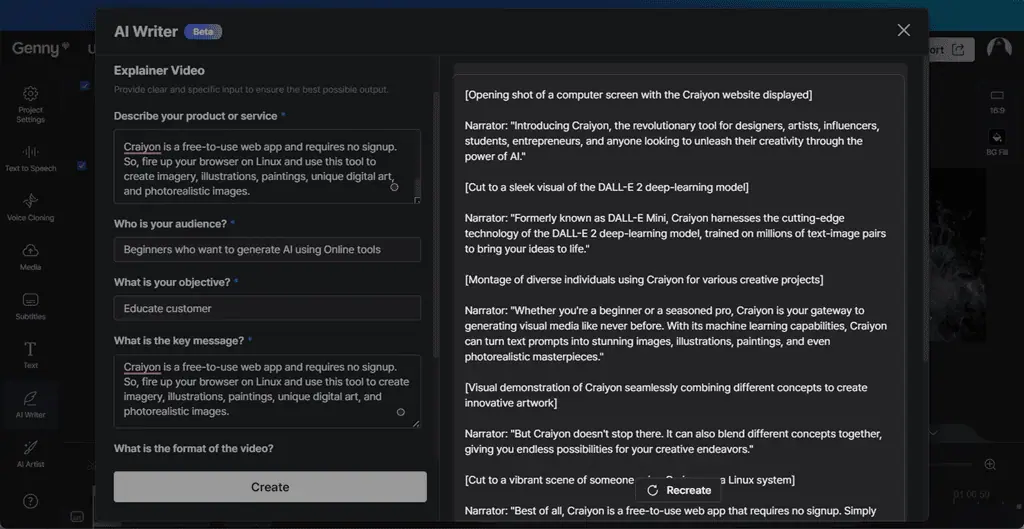
Framför allt kan du redigera det genererade skriptet använda olika alternativ, som att förlänga eller minska dess längd, ställa in tonen på videon och infoga mer information eller scener.
När du har gjort det klickar du på åter~~POS=TRUNC skapa~~POS=HEADCOMP knappen för att tillämpa ändringarna.
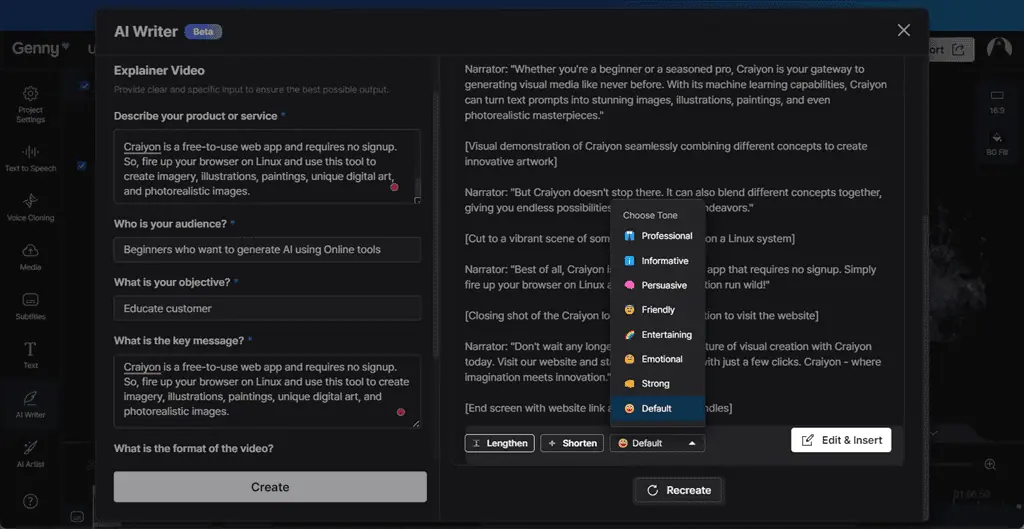
Emellertid den kvaliteten på det genererade skriptet kan variera beroende på videoämnet och tydligheten i din uppmaning.
7. AI Art Generator
Med Lovo AI kan du skapa vacker konst eller bilder för dina videor. Den här funktionen hjälper dig visuellt representera din idé.
För att förvandla din fantasi till verklighet med AI Art Generator:
- Först, lägga till flera nyckelord som beskriver bilden eller konsten du vill skapa.
- Välj bildstil: Fotografi1, Fotografi2, Fotorealism, Målning, Anime, Bläckpunk, Pappersklippt, Arkitektur.
- Ladda ner och lägg till de genererade tre bildvarianterna till ditt innehåll.
För att testa det bytte jag till AI Artist-sektionen från huvudinstrumentpanelen och valde igen AI-konstnär alternativet under AI generera kategori.
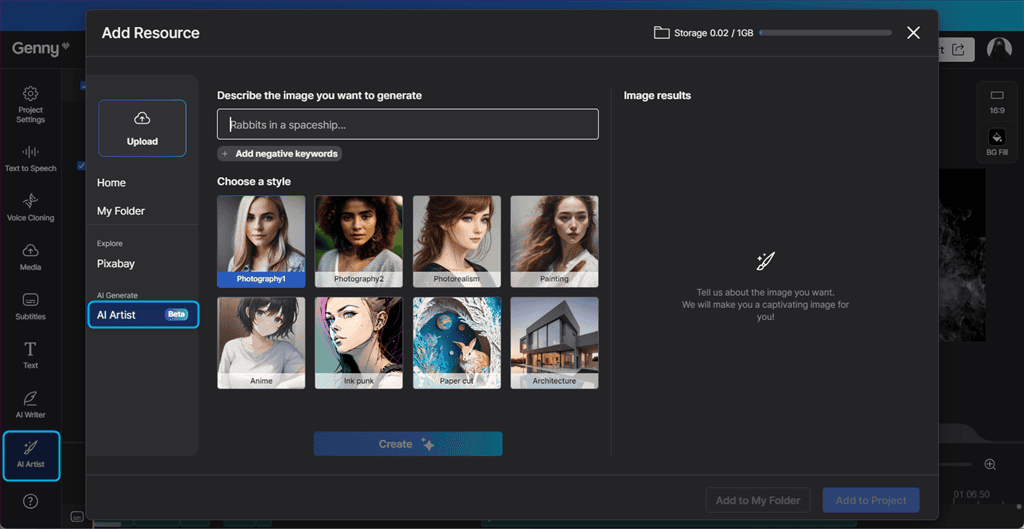
Sedan skrev jag uppmaningen till beskriv bilden Jag ville generera och klickade Skapa.
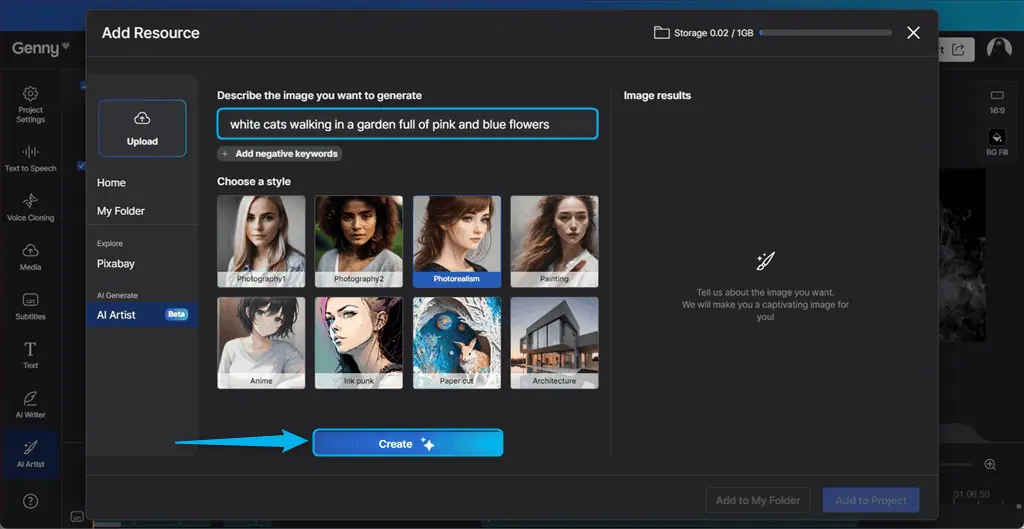
Som ett resultat av detta AI Art genererade tre bilder för den givna uppmaningen, och här är en av dem.
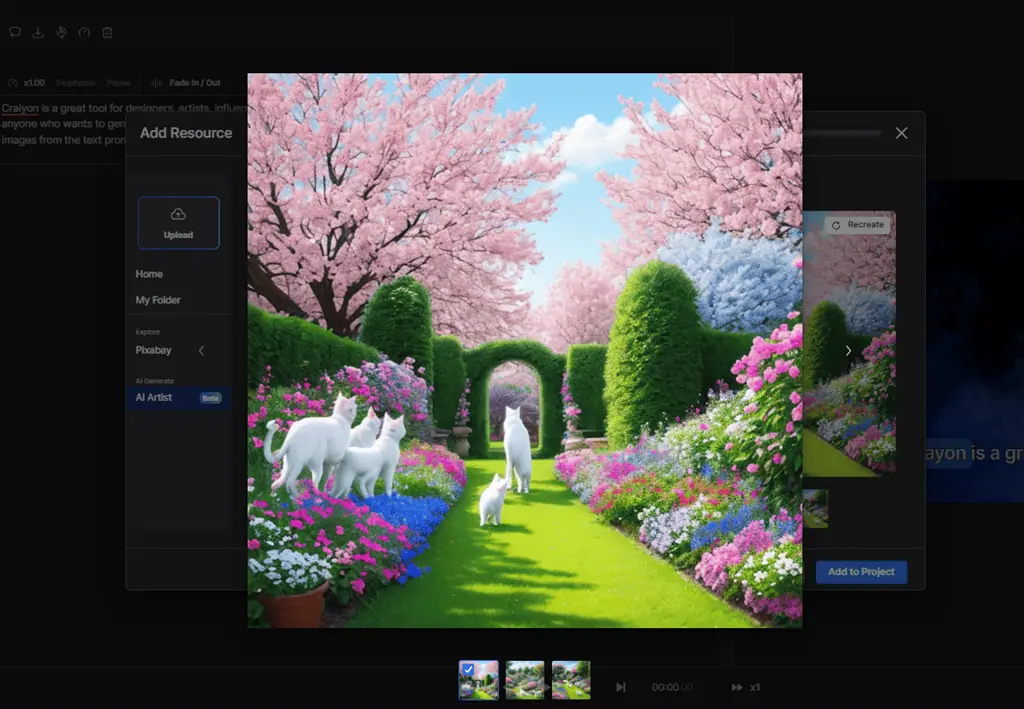
Emellertid den kvaliteten på den genererade konsten kanske inte är konsekvent för olika typer av bilder.
Hur man använder Lovo AI
För att komma igång med Lovo AI, följ dessa steg:
1. Navigera till den officiella hemsidan och klicka på d Börja nu gratis knapp.
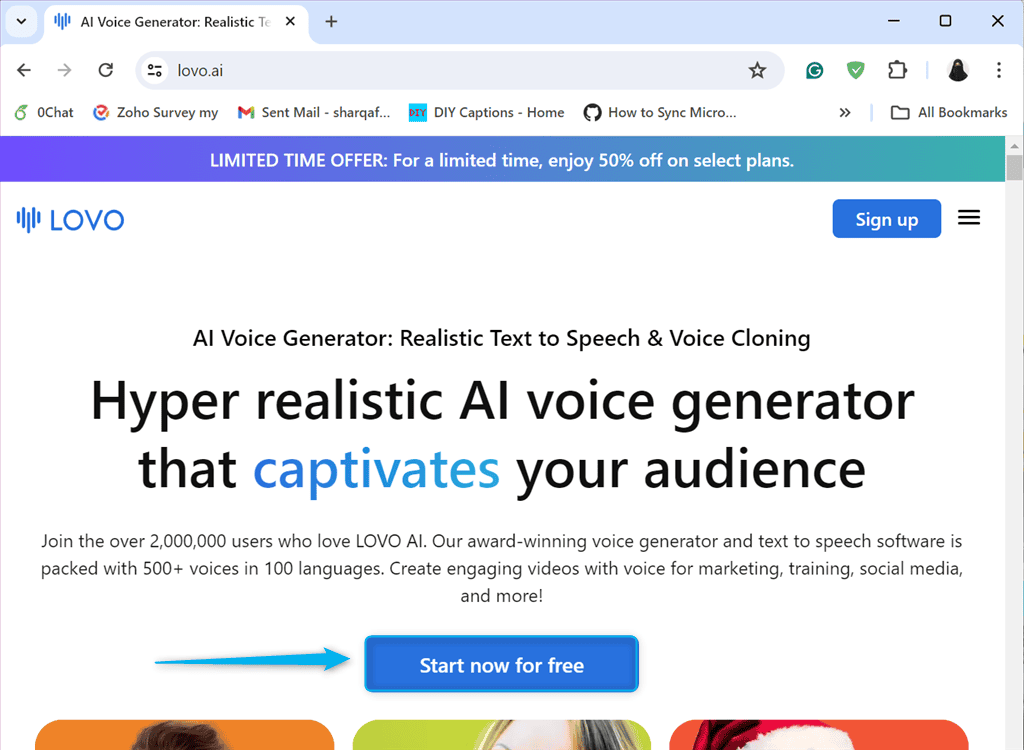
2. Registrera dig gratis med ditt Google-konto eller med ditt namn, e-post och lösenord. Här väljer jag Fortsätt med Google alternativ.
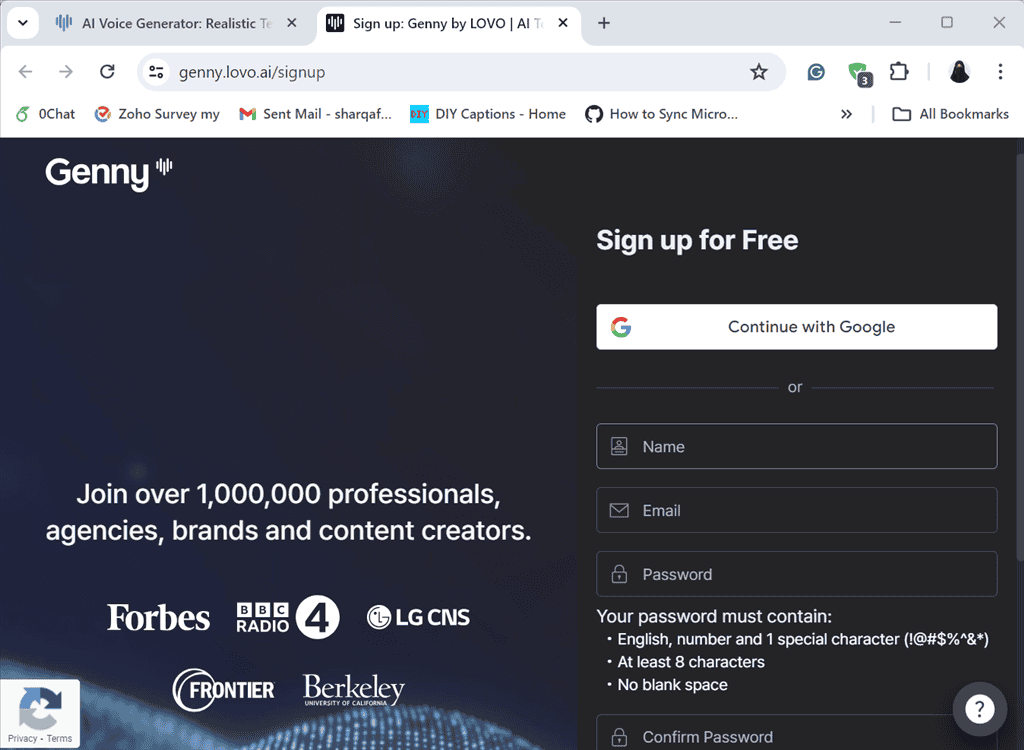
3. Från huvudinstrumentpanelen, klicka på Skapa ett projekt alternativet under Min arbetsplats sektion.
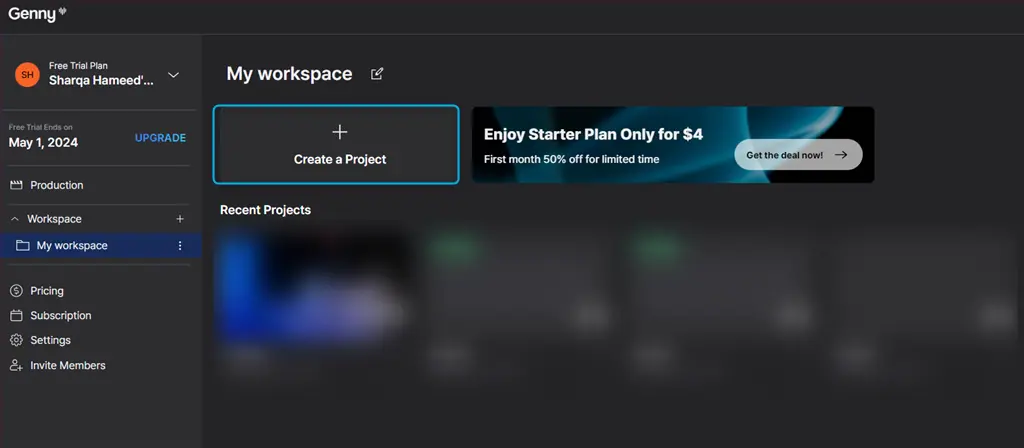
4. Välj sedan typ av projekt du vill skapa. Här väljer jag Auto undertexter alternativ.
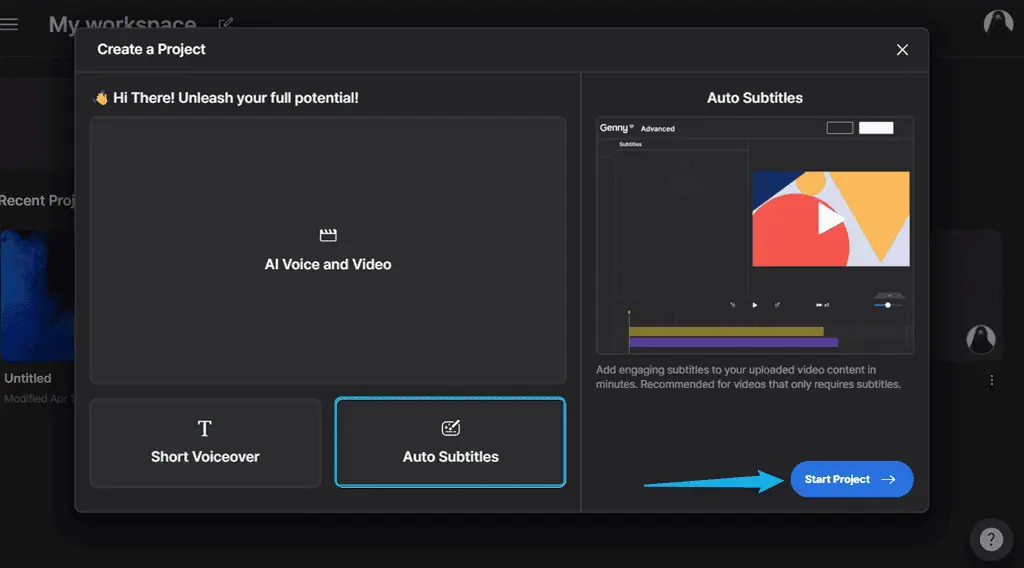
5. Antingen välj eller dra och släpp valfri mediekälla, såsom MP4, WAV eller MP3 från ditt system, välj Manuell undertexter alternativ, eller ladda upp en SRT-fil. Jag drar och släpper en MP4-fil från mitt system.
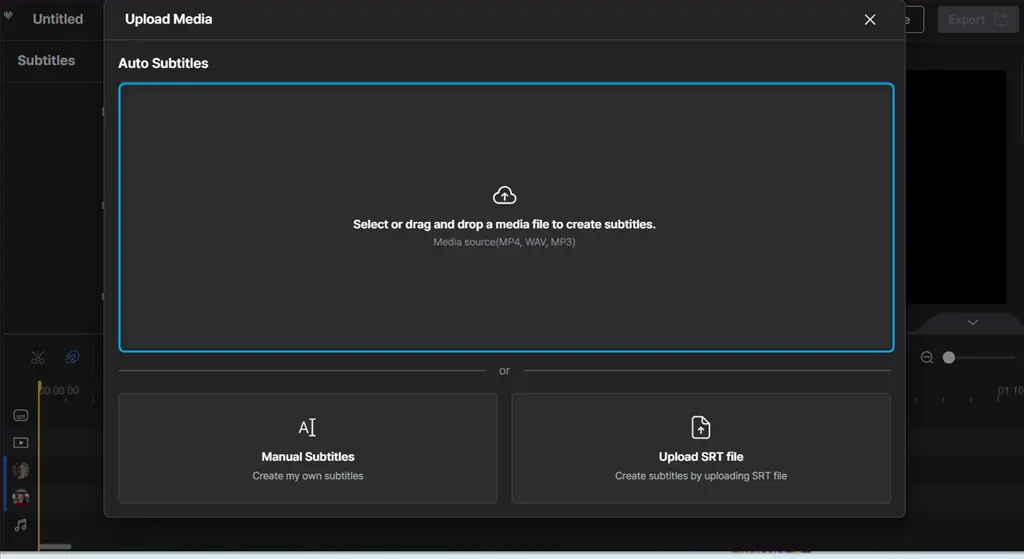
6. Vänta tills filen laddas upp.
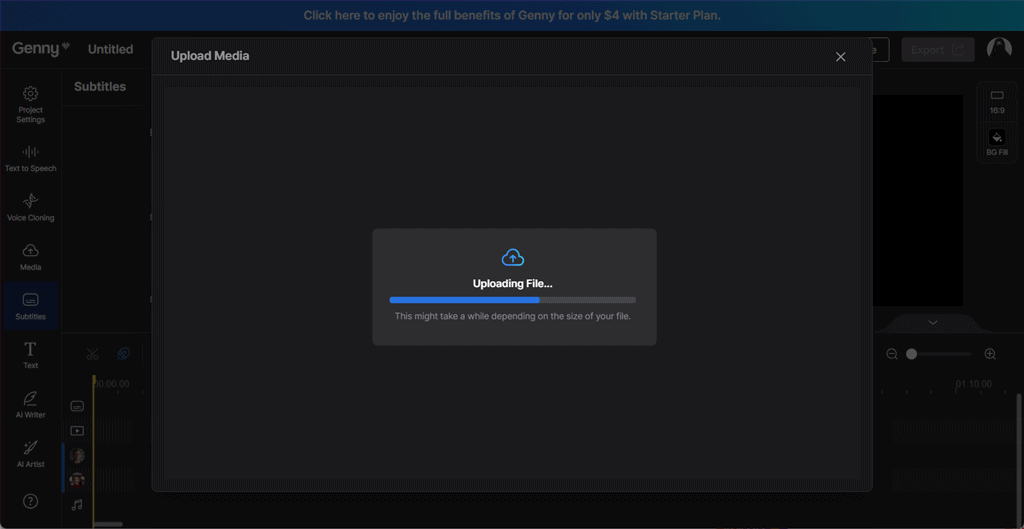
7. Välj språk och klicka på Skapa undertexter knapp.
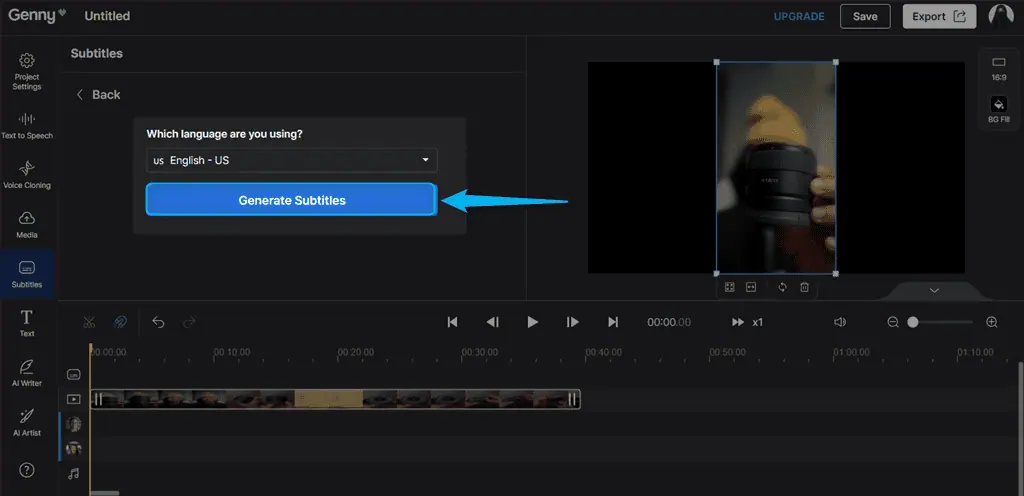
8. När du har gjort det, granska de genererade undertexterna för den uppladdade videon.
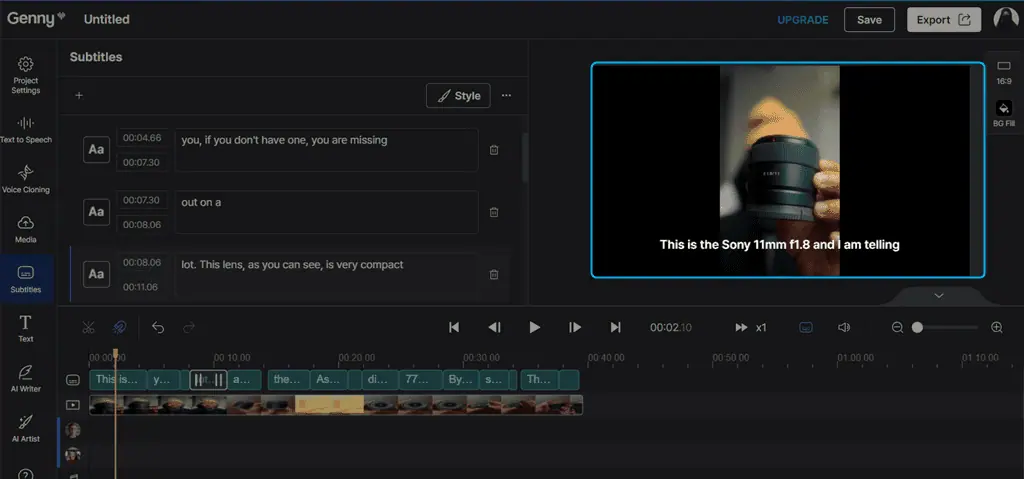
9. För att anpassa dem ytterligare, klicka på Stil och välj en undertextstil från någon av de tillgängliga Förinställda mallar.
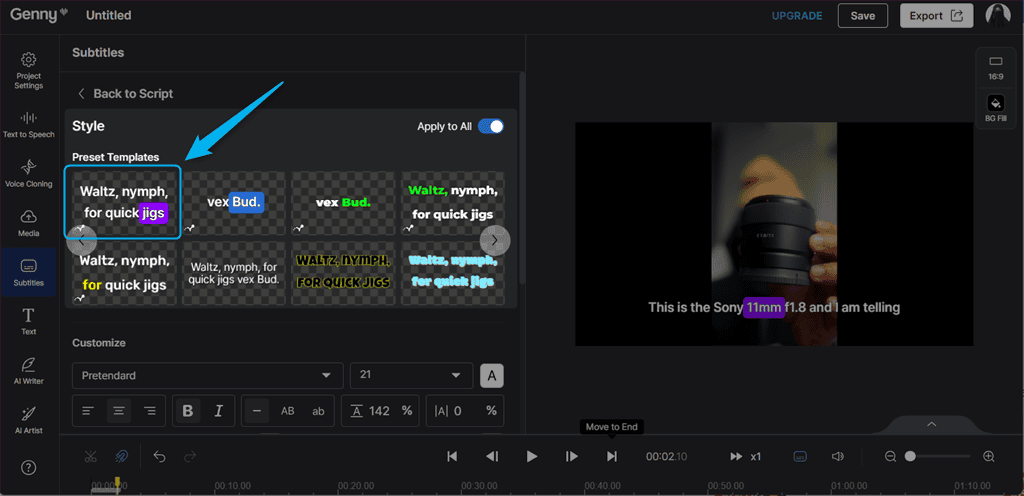
10. Dessutom kan du justera Typsnitt, ändra storlek och justering, tillämpa Skuggeffekt, ändra MarkeringsfärgOch mycket mer.
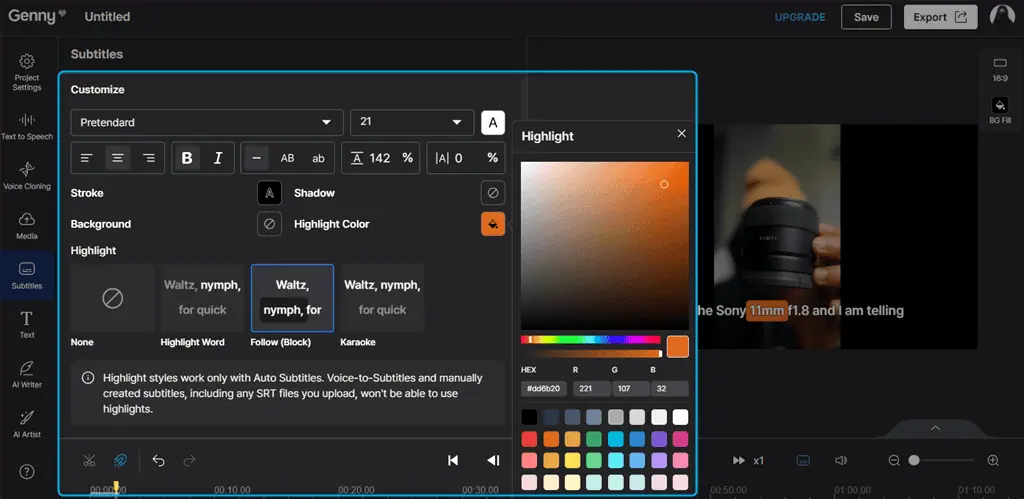
11. Växla Ansök till Alla och klicka Save.
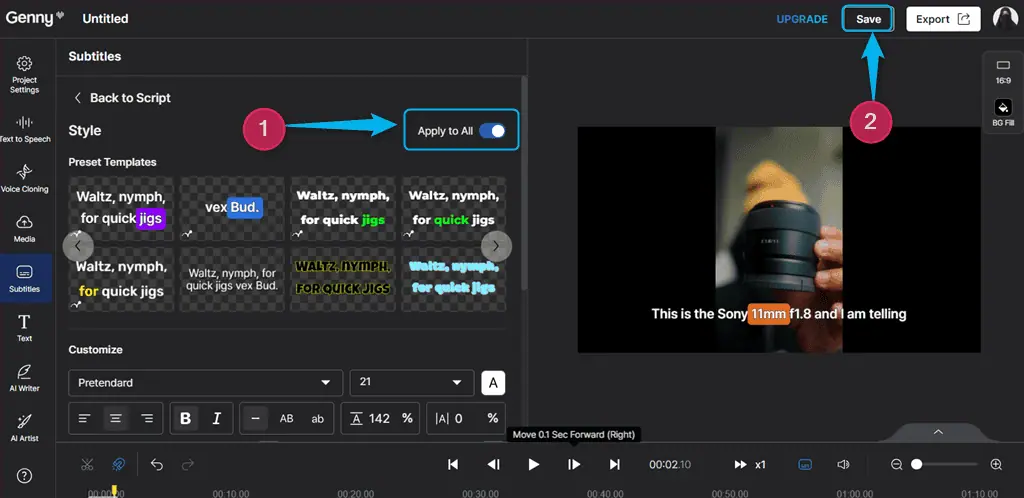
12. Spela nu upp din video för att granska ändringarna av undertexterna.
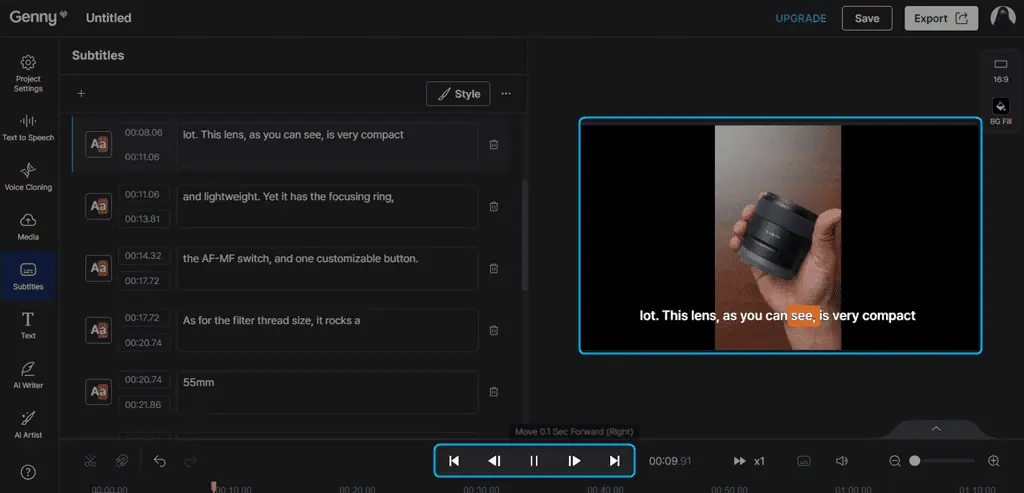
13. Om du är nöjd med resultatet, ange Filinformation vilket ingår Namn , bildad, Upplösningoch andra inställningar och klicka Exportera.
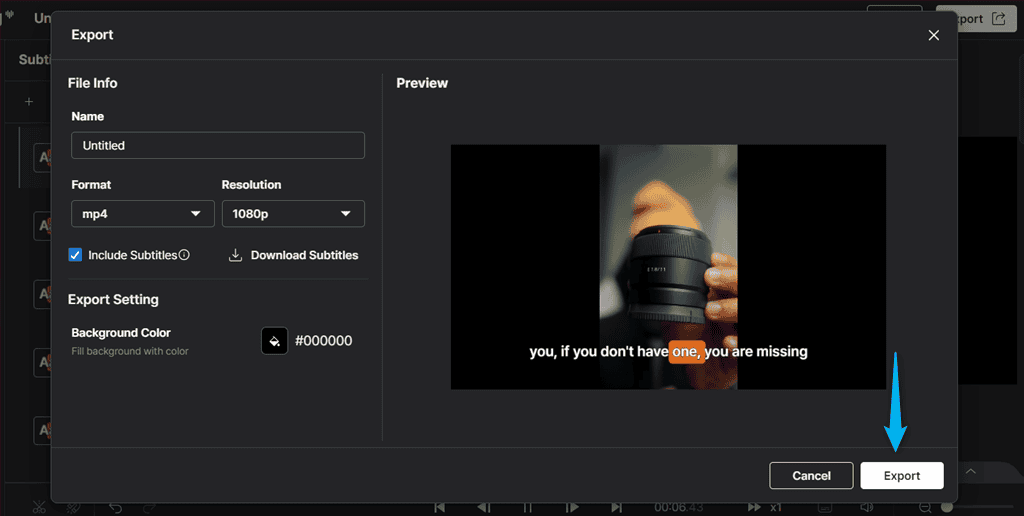
14. Denna videoexportprocess kan ta flera minuter.
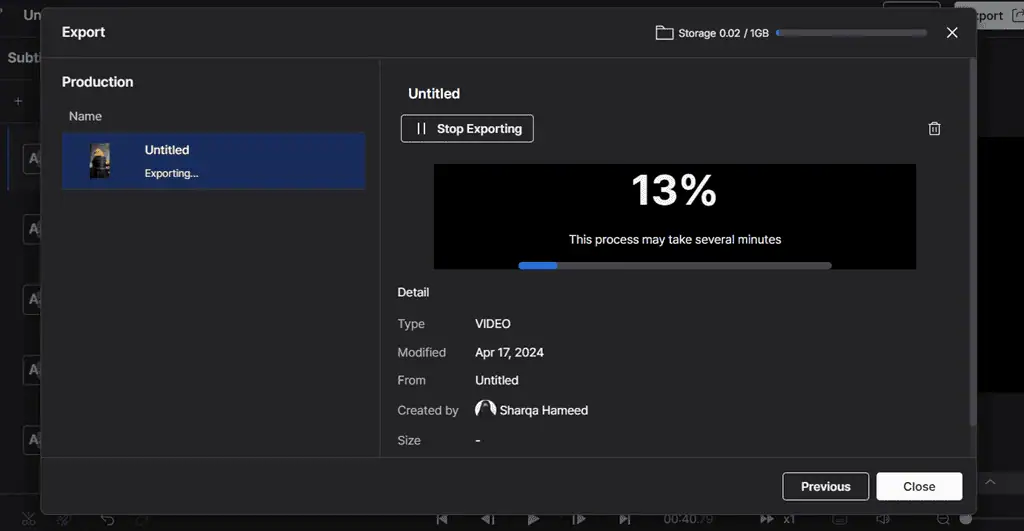
15. Äntligen klickar du på Download knapp.
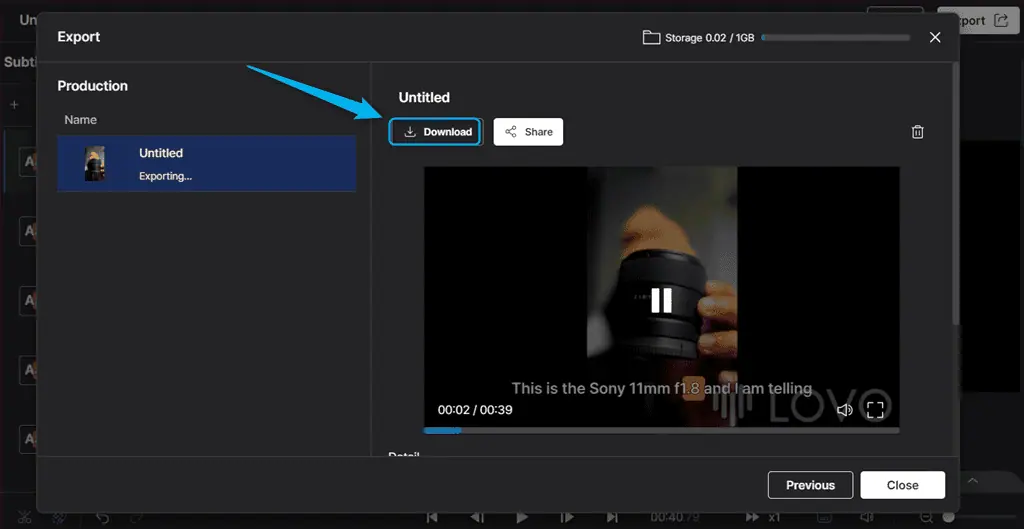
16. Uppgradera ditt konto om du använder den kostnadsfria testversionen och laddar ner den valda videon.
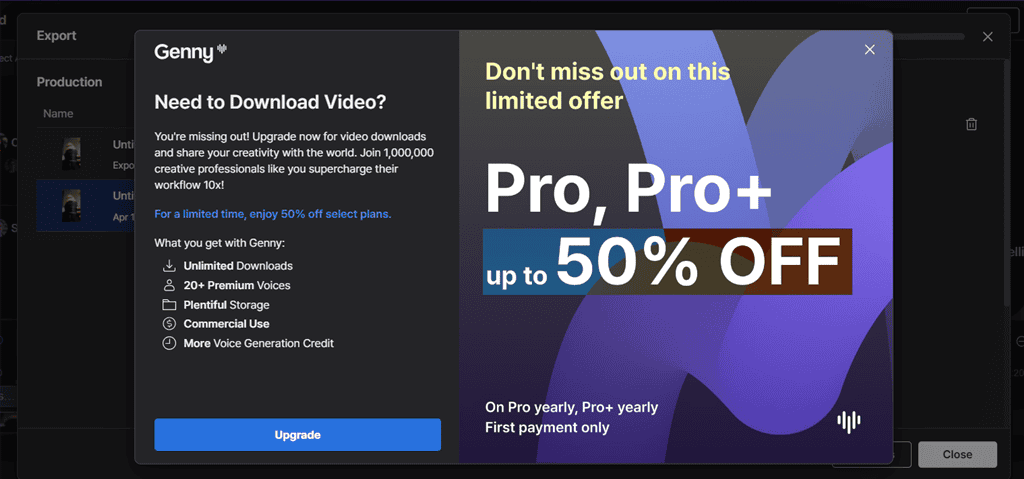
Priser
Lovo AI erbjuder olika prismodeller för månadsabonnemang. Här är en översikt:
| Paket | Pris | Målgrupp | Funktioner |
| Fri | $0 | För nybörjare som börjar med att skapa innehåll | – Obegränsad delning – Första 14 dagars gratis provperiod av Pro |
| Grundläggande | $29 (per användare/mån) | Tillhandahåller nödvändigheter för att skapa innehåll av hög kvalitet | – 5 röstkloner – 500+ AI-röster på 100+ språk – 2 timmars röstgenerering/mån – Full HD 1080p export – Auto undertextgenerator – Obegränsade nedladdningar – Kommersiella rättigheter |
| Pro | $48 (per användare/mån) | Erbjuder alla funktioner för att skapa innehåll på professionell nivå | – Allt i Basic – 5 timmars röstgenerering/mån – Auto undertextgenerator – Obegränsad röstkloning – AI-driven skapande: skript och bilder – Samarbeta med teammedlemmar – Bildbanksbilder och videor – Prioriterad kö – 100 GB lagringsutrymme |
| Pro + | $149 (per användare/mån) | För användare som vill producera stora volymer innehåll | – Allt i Pro – 400 GB lagringsutrymme – 20 timmars röstgenerering/mån – Prioriterat stöd – Samarbeta med teammedlemmar |
Ta en titt på vad varje plan erbjuder:
| Leverans | Fri | Grundläggande | Pro | Pro + |
| Röstgenerering | 5 min/mån | 2 timmar/mån | 5 timmar/mån | 20 timmar/mån |
| Hyperrealistiska proffsröster | Ja | Ja | Ja | Ja |
| Globala röster på 100+ språk | Ja | Ja | Ja | Ja |
| Prioriterad kö | Nej | Nej | Ja | Ja |
| Röstkloning | 5 röster | 5 röster | Obegränsat | Obegränsat |
| Enkelt läge teckenbegränsning | 2k tecken/generation | 2k tecken/generation | 5k tecken/generation | 5k tecken/generation |
| Uttalsregler | Ja | Ja | Ja | Ja |
| Projektgräns | 5 | 10 | 50 | Obegränsat |
| Ta bort vattenmärke | Nej | Ja | Ja | Ja |
| Stockbild, video, ljud | Ja | Ja | Ja | Ja |
| Exportkvalitet | Nej | 1080p | 1080p | 1080p |
| Nedladdningar | Nej | Obegränsat | Obegränsat | Obegränsat |
| Dela | Obegränsat | Obegränsat | Obegränsat | Obegränsat |
| lagring | 1 GB | 30 GB | 100 GB | 400 GB |
| Kommersiella rättigheter | Nej | Ja | Ja | Ja |
| SRT-undertexter ladda ner | Nej | Ja | Ja | Ja |
| SRT-undertexter ladda ner | Ja | Ja | Ja | Ja |
| Auto undertextgenerator | 5 min/mån | 120 min/mån | 180 min/mån | 300 min/mån |
| ChatGPT AI Writer | Nej | Nej | Ja | Ja |
| AI Art generator | Nej | Nej | Ja | Ja |
| Samarbetande arbetsytor | Nej | Nej | Ja | Ja |
| Bjud in medlemmar | Nej | Nej | Ja | Ja |
| API-åtkomst | Ja | Ja | Ja | Ja |
| Hjälpcenter | Ja | Ja | Ja | Ja |
| Prioriterad support | Nej | Nej | Ja | Ja |
Dessutom erbjuder Lovo AI en 14 dagars gratis provperiod på Pro-planen efter registrering. När den väl är över byter den dig till gratisplanen, som du kan använda på obestämd tid.
Förutom de fyra nämnda planerna: Gratis, Basic, Pro och Pro+, Lovo AI tillhandahåller också en Företag prismodell för team som behöver skala innehållsproduktion. För att använda detta paket, kontakta säljteamet för att få detaljerad information.
Dessutom tjänsten förnyar generationskrediter varje månad och det rullar inte över eventuell oanvänd kredit till nästa. Dessutom, när du når din månatliga gräns måste du uppgradera ditt abonnemang omedelbart.
Du kan avsluta din prenumeration när som helst, Men du har fortfarande tillgång till den och kommer att debiteras i enlighet med detta. Efter utgången av prenumerationen kommer ditt Lovo AI-konto att förvandlas till en gratis plan.
Dessutom kan du betala via Master, Visa, Upptäck, uttryckaoch JCB betalningar via Rand. Den erbjuder också upp till 50 % rabatt för en årsprenumeration.
Särskilt laget accepterar inte PayPal-betalningar just nu.
Lovo AI Review – Omdöme
Lovo AI är en prisbelönt AI-röstgenerator som har vunnit popularitet på grund av sin realistiska text-till-tal- och röstkloning. Den erbjuder olika värdefulla funktioner, inklusive Genny, Auto Subtitle Generator, Text to Speech, Online Video Editor, AI Art Generator, AI Writer och mer.
Dess gratisversion begränsar dig dock att konvertera upp till 20 minuters text till ljud. Dessutom är dess röstkloningsfunktion endast tillgänglig på engelska. Dessutom måste du uppgradera ditt konto för att exportera och ladda ner det skapade ljud- eller videobaserade innehållet.
Sammantaget skulle jag betygsätta det 4 av 5.
Jag hoppas att denna Lovo AI-recension hjälper dig att bestämma dig för tjänsten. Har du provat det här verktyget för att skapa ljud- eller videoinnehåll? Berätta för mig om din upplevelse i kommentarerna nedan!








